Как убрать рекламу в ютубе в андроиде: Как убрать рекламу на Youtube
Как отключить рекламу на Андроид приставке: как убрать с ТВ
В Сети звучит много вопросов, как отключить рекламу на Андроид приставке, чтобы избавиться от навязчивых объявлений и спокойно наслаждаться просмотром. Для решения задачи можно использовать стандартный метод или установку специальных приложений. Ниже рассмотрим каждый из вариантов подробнее.
Универсальный метод
Для начала рассмотрим, как убрать рекламу на ТВ приставке Андроид, если под рукой Android TV Box или другое похожее устройство. Алгоритм действий имеет следующий вид:
- Войдите в Настройки.
- Перейдите в раздел Сеть и зайдите в Расширенные настройки.
- Уберите рычаг «получать IP автоматически».
- Листайте в самый низ и отыщите строчку DNS.
- Жмите на нее и введите в этот DNS адрес 176.103.130.130.
- Кликните на пульте кнопку ОК.
Если у вас предусмотрено стандартное для Андроид меню, алгоритм действий может отличаться. Сделайте следующее:
- Жмите на пункт Настройки, а далее войдите в WiFi.

- Дождитесь появления перечня сетей.
- Длительным нажатием по текущей сети вызовите меню и жмите «Изменить сеть».
В зависимости от модели Андроид приставки может потребоваться нажатие Расширенные настройки. Чтобы внести изменения в DNS-настройки, переключите Настройки IP в раздел Пользовательские. После этого поменяйте первый и второй DNS. Укажите в них следующие данные — 176.103.130.130, а также 176.103.130.131.
Специальные программы
Еще один способ, как убрать рекламу на Андроид приставке — отключить ее с помощью приложений Android. Здесь действует тот же принцип, что для мобильных устройств. Вам необходимо найти приложение, блокирующее рекламные объявления, и установить его на девайс. Такой метод подходит для Андроид приставок, имеющих стандартный интерфейс.
К наиболее востребованным программам стоит отнести:
- AdBlocker Browser — браузер, позволяющий просматривать сайты и ТВ на этих ресурсах без рекламы. Чтобы отключить навязчивые объявления, достаточно установить программу и входить в Интернет через нее.
 По заявлению разработчиков, софт блокирует баннеры, рекламу, видеорекламу и другое. Кроме того, он предупреждает о наличии рекламного / вредоносного ПО и экономит трафик.
По заявлению разработчиков, софт блокирует баннеры, рекламу, видеорекламу и другое. Кроме того, он предупреждает о наличии рекламного / вредоносного ПО и экономит трафик.
- AdGuard Content Blocker. С его помощью можно отключить рекламу на Андроид приставке при работе в веб-проводниках Самсунг Интернет и Яндекс Браузер. Это бесплатное приложение, имеющее ряд полезных опций — экономию трафика, собственные фильтры, возможность создания белого списка, защиту приватности и открытый код.
- Free Ad Blocker — дополнение для Андроид, способное быстро блокировать навязчивые объявления. Это программа с открытым кодом, которую можно использовать как на приставках, так и на мобильных устройствах. Чтобы отключить рекламу, достаточно поставить софт и сделать необходимые настройки. К особенностям ПО можно отнести блокирование рекламных объявлений в браузере, при просмотре рекламы и в других случаях.
Как отключить рекламу на Ютуб
Многие пользователи Андроид приставок спрашивают, как избавиться от рекламных блоков на Ютуб. Здесь имеется три пути — официальный (покупка подписки), установка специального ПО или модифицированной версии. Рассмотрим каждый из вариантов подробнее:
Здесь имеется три пути — официальный (покупка подписки), установка специального ПО или модифицированной версии. Рассмотрим каждый из вариантов подробнее:
- Установка YouTube Vanced — эффективный софт, позволяющий отключить рекламу на приставке и других устройствах с Андроид. ПО имеет русский интерфейс, удобно в настройке и отличается высокой эффективностью. В официальном магазине Гугл Плей приложения нет, но его можно найти на 4PDA или официальном сайте разработчика.
- Инсталляция модифицированного приложения или альтернативного варианта софта (типа Fork Player). Особенность такого Ютуб в том, что здесь уже нет возможности для проигрывания рекламы. Для установки необходимо устройство с рут-доступом. Перед установкой на Андроид приставку требуется удалить старую версию YouTube, создать новую папку программы в файловой системе и загрузить туда модифицированную версию. При скачивании софта необходимо быть осторожным, чтобы не попасть на ПО с вирусами.
- Покупка Ютуб-премиум.
 Это официальный способ, позволяющий отключить рекламу при просмотре YouTube. На момент написания статьи система предоставляет четыре месяца бесплатного пользования. После этого необходимо платить около 4 долларов в месяц (зависит от региона).
Это официальный способ, позволяющий отключить рекламу при просмотре YouTube. На момент написания статьи система предоставляет четыре месяца бесплатного пользования. После этого необходимо платить около 4 долларов в месяц (зависит от региона).
Сразу отметим, что полностью отключить рекламу на Андроид приставке трудно. В большинстве случаев для этого необходимы рут-права, а многие приложения «обрезают» рекламные объявления лишь частично. Чтобы добиться результата, необходимо использовать комплексный подход. Если речь идет о YouTube, лучший способ отключить навязчивые рекламные объявления — купить премиум подписку, но в этом случае придется немного раскошелиться. Если вы к этому не готовы, используйте специальный софт.
УДАЛЯЕМ РЕКЛАМУ СО ВСЕХ САЙТОВ (на любом браузере)
ссылка: https://adblockplus.org/
Не читать!
ads, adblock, adblocker, advertising, plus, online, adblock plus, firefox, internet explorer, block, ad blocking, chrome, google chrome, ad block, ad blocker, how to, tutorial, adblock android, tips, ad, howtech, youtube, video, guide, ie, howto, privacy, extension, adblock for android, adblock plus android, how to block ads, блокировка рекламы, убрать рекламу, как убрать рекламу в браузере, как убрать рекламу, options, settings, ad blocking list, easylist, status bar, browser helper object, pop-up, popup ad, configure adblock, white list, bho, msn, step by step, uninstall, instructions, educational, tips & tricks, help, programs and features, add remove, pop-up ads, yahoo, install adblock, cnet, control panel, data, remove, pi hole, fox, fire, mozilla, addon, веб-интерфейс, exception, adblockplus, pi-hole, удалённое управление, putty, локальная сеть, командная строка, консоль, exceptions, кэш браузера, блокировщик рекламы, dns-сервер, raspberry pi, ssh, for, remove ad, apple, статический ip-адрес, tricks, hexflash, hex, flash, root, how to install adblock on android, women in tech, best adblocker app, most popular ad blocker, custom, customize, tracker blocker, to, how, adblock plus ios, adblock plus safari, block ads, technology, tech, adblock plus download, adblock plus channel, adblock plus firefox, adblock plus chrome, 3rd party tracker, google ads, internet security, online safety, anonymous, tekzilla, patrick norton, google chrome (software), computer security (industry), shannon morse, how to be anonymous, internet privacy, chrome extensions, ghostery, https everywhere, c-ddntitles, chrome addons, online privacy, chrome security, security, free ad blocker, adblock for android no root, adblock for android phone, adblock for android chrome, install adblock plus — how to block ads on android phone without root, tech evolution, information assurance, get rid of ads on android, how to stop ads on android, android adblock, wifi, adblock plus.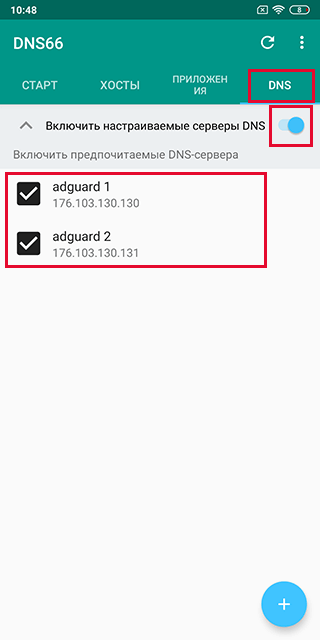 , windows, adblock (software), knowledgebase, knowledge base, download adblock on android, how to download adblock on android, access control, social network, acceptable ads, flattr, eyeo, block ads on mobile, open source, adblocking, software, adblock browser, virtualization technology, web security, network security, computer security, common cyber attacks, defenses, risk management, digital forensics, web browser, set-up guide, parental control, browsing security, privacy protection, safe web surfing, block ad, mozilla firefox, microsoft edge, как убрать всплывающие окна, как убрать спойлеры, opera, браузер, как убрать баннер, web browser (video game platform), хром, как убрать баннеры, опера, free internet security, phishing, disable malware domains, url & web filtering, web threat protection, disable social media buttons, disable tracking, убрать рекламуadblock plus, установка adblock plus, web filtering, microsoft windows 10, adware, spyware, anti-phishing, malicious urls, microsoft, internet security test, реклама, баннер, блокировка рекламы в яндекс браузере, блокировка рекламы на ютубе хром, адблок плюс установить, блокировка рекламы на компьютере, убрать рекламу в браузере, сяоми, xiaomi, как отключить рекламу, отключить рекламу, блокировка рекламы chrome, удалить рекламу, блокировка рекламы в браузере, блокировка рекламы ютуб на пк, блокировка рекламы ютуб, блокировка рекламы в ютубе пк, настройка телефона xiaomi, xiaomi faq, как отключить рекламу miui, как отключить рекламу на xiaomi, как убрать рекламу в miui 10, удалить рекламу xiaomi, как отключить рекламу на xiaomi redmi note 5, web banner, как отключить рекламу на xiaomi redmi 5 plus, отключение рекламы в miui, disable ads miui 10, скрытые функции miui, как отключить рекламу на смартфоне xiaomi, отключаем рекламу, реклама в miui, miui no ads no root, оптимизация miui 10, web browser (software genre), youtube без рекламы, google s chrome, google chrome help, google chrome home, google chrome web browser, google chrome support, chrom, crome, google chrome windows, googl chrome, chrome adblock extension, adblock chrome extension, chrome ad block, google chrome browser, google chrome setup, google chrome 8, update google chrome, googlechrome, tutorials, add-block, ad-block, plus adblock, andriod, play store, configure proxy, proxy, allow unknown sources, adding, adblock chrome, addblock, adblock youtube, setting up adblock, third party app, adblock android tutorial, chrome add on adblock, chrome adblock download, как отключить рекламу на ютубе, как убрать рекламу на ютубе пк, надоела реклама, как убрать рекламу в браузере google chrome, adblock for ie, ad block for ie, adblock plus for ie, как удалить рекламу youtube ноутбук компьютер, как отключить рекламу на ноутбуке, как отключить рекламу в youtube, как смотреть ютуб без рекламы, как отключить рекламу в интернете, как убрать рекламу в браузере
, windows, adblock (software), knowledgebase, knowledge base, download adblock on android, how to download adblock on android, access control, social network, acceptable ads, flattr, eyeo, block ads on mobile, open source, adblocking, software, adblock browser, virtualization technology, web security, network security, computer security, common cyber attacks, defenses, risk management, digital forensics, web browser, set-up guide, parental control, browsing security, privacy protection, safe web surfing, block ad, mozilla firefox, microsoft edge, как убрать всплывающие окна, как убрать спойлеры, opera, браузер, как убрать баннер, web browser (video game platform), хром, как убрать баннеры, опера, free internet security, phishing, disable malware domains, url & web filtering, web threat protection, disable social media buttons, disable tracking, убрать рекламуadblock plus, установка adblock plus, web filtering, microsoft windows 10, adware, spyware, anti-phishing, malicious urls, microsoft, internet security test, реклама, баннер, блокировка рекламы в яндекс браузере, блокировка рекламы на ютубе хром, адблок плюс установить, блокировка рекламы на компьютере, убрать рекламу в браузере, сяоми, xiaomi, как отключить рекламу, отключить рекламу, блокировка рекламы chrome, удалить рекламу, блокировка рекламы в браузере, блокировка рекламы ютуб на пк, блокировка рекламы ютуб, блокировка рекламы в ютубе пк, настройка телефона xiaomi, xiaomi faq, как отключить рекламу miui, как отключить рекламу на xiaomi, как убрать рекламу в miui 10, удалить рекламу xiaomi, как отключить рекламу на xiaomi redmi note 5, web banner, как отключить рекламу на xiaomi redmi 5 plus, отключение рекламы в miui, disable ads miui 10, скрытые функции miui, как отключить рекламу на смартфоне xiaomi, отключаем рекламу, реклама в miui, miui no ads no root, оптимизация miui 10, web browser (software genre), youtube без рекламы, google s chrome, google chrome help, google chrome home, google chrome web browser, google chrome support, chrom, crome, google chrome windows, googl chrome, chrome adblock extension, adblock chrome extension, chrome ad block, google chrome browser, google chrome setup, google chrome 8, update google chrome, googlechrome, tutorials, add-block, ad-block, plus adblock, andriod, play store, configure proxy, proxy, allow unknown sources, adding, adblock chrome, addblock, adblock youtube, setting up adblock, third party app, adblock android tutorial, chrome add on adblock, chrome adblock download, как отключить рекламу на ютубе, как убрать рекламу на ютубе пк, надоела реклама, как убрать рекламу в браузере google chrome, adblock for ie, ad block for ie, adblock plus for ie, как удалить рекламу youtube ноутбук компьютер, как отключить рекламу на ноутбуке, как отключить рекламу в youtube, как смотреть ютуб без рекламы, как отключить рекламу в интернете, как убрать рекламу в браузере
Как радикально убрать рекламу с Android-устройства — AdFree
Всем доброго времени суток и прочих разностей.
Решил набросать небольшую заметку в блог, дабы избавить Вас от рекламы на мобильных устройствах (в том числе в приложениях) без использования тысяч программ, плагинов и другой разности.
Способ этот один из самых популярных (а так же работает на практически всех Android устройствах, будь то планшет, телефон или tvbox) и для него потребуется root-права, о получении которых я уже писал в соответствующей статье (поэтому, если у Вас их нет, то, возможно, что самое время заполучить).
А дальше всё просто.
AdFree — как лекарство от рекламы на Android
Для начала потребуется скачать само приложение и закинуть его на телефон. Сделать это можно и желательно с сайта разработчика, используя кнопочку «Download» (если же скачанная версия работать откажется, то рекомендую поискать модификации или более старые разновидности, этой же программы, где-нибудь вроде 4PDA).
Далее на вкладке «Безопасность» (или вроде того) в настройках Вашего устройства, необходимо разрешить установку из неизвестных источников, дабы после запуска установки AdFree. apk всё работало как часы.
apk всё работало как часы.
При первом запуске потребуется предоставить root-права. В зависимости от приложения, которое у Вас этими правами управляет, возможно, что всплывающего окна не будет и потребуется открыть тот же SuperSU или Kingroot и выдать права вручную.
Далее, как правило, программа проверит наличие новых имен рекламных серверов, после чего Вам, в большинстве случаев, останется лишь нажать в кнопку «Загрузить и установить» (регистрацию можно пропустить, она необязательна):
После чего, как и рекомендуется, в общем-то перезагрузить телефон/планшет или что там у Вас за девайс. На сим Ваше устройству будет свободно от рекламы и потребуется лишь периодически открывать AdFree for Android и обновлять указанным Выше способом список рекламных серверов.
Послесловие
На сим, пожалуй, всё.
Принцип, как некоторые поняли, основан на блокировке большей части известных рекламных серверов на уровне hosts, в результате чего в большинстве приложений, сайтов и браузеров, никакой рекламы Вы более не увидите.
В двух словах как-то вот. Авось кому-то пригодится.
Блокировка рекламы за 2 минуты в 2020 году. Убираем проблему youtube — Офтоп на DTF
{«id»:166047,»url»:»https:\/\/dtf.ru\/flood\/166047-blokirovka-reklamy-za-2-minuty-v-2020-godu-ubiraem-problemu-youtube»,»title»:»\u0411\u043b\u043e\u043a\u0438\u0440\u043e\u0432\u043a\u0430 \u0440\u0435\u043a\u043b\u0430\u043c\u044b \u0437\u0430 2 \u043c\u0438\u043d\u0443\u0442\u044b \u0432 2020 \u0433\u043e\u0434\u0443. \u0423\u0431\u0438\u0440\u0430\u0435\u043c \u043f\u0440\u043e\u0431\u043b\u0435\u043c\u0443 youtube»,»services»:{«vkontakte»:{«url»:»https:\/\/vk.com\/share.php?url=https:\/\/dtf.ru\/flood\/166047-blokirovka-reklamy-za-2-minuty-v-2020-godu-ubiraem-problemu-youtube&title=\u0411\u043b\u043e\u043a\u0438\u0440\u043e\u0432\u043a\u0430 \u0440\u0435\u043a\u043b\u0430\u043c\u044b \u0437\u0430 2 \u043c\u0438\u043d\u0443\u0442\u044b \u0432 2020 \u0433\u043e\u0434\u0443. \u0423\u0431\u0438\u0440\u0430\u0435\u043c \u043f\u0440\u043e\u0431\u043b\u0435\u043c\u0443 youtube»,»short_name»:»VK»,»title»:»\u0412\u041a\u043e\u043d\u0442\u0430\u043a\u0442\u0435″,»width»:600,»height»:450},»facebook»:{«url»:»https:\/\/www. facebook.com\/sharer\/sharer.php?u=https:\/\/dtf.ru\/flood\/166047-blokirovka-reklamy-za-2-minuty-v-2020-godu-ubiraem-problemu-youtube»,»short_name»:»FB»,»title»:»Facebook»,»width»:600,»height»:450},»twitter»:{«url»:»https:\/\/twitter.com\/intent\/tweet?url=https:\/\/dtf.ru\/flood\/166047-blokirovka-reklamy-za-2-minuty-v-2020-godu-ubiraem-problemu-youtube&text=\u0411\u043b\u043e\u043a\u0438\u0440\u043e\u0432\u043a\u0430 \u0440\u0435\u043a\u043b\u0430\u043c\u044b \u0437\u0430 2 \u043c\u0438\u043d\u0443\u0442\u044b \u0432 2020 \u0433\u043e\u0434\u0443. \u0423\u0431\u0438\u0440\u0430\u0435\u043c \u043f\u0440\u043e\u0431\u043b\u0435\u043c\u0443 youtube»,»short_name»:»TW»,»title»:»Twitter»,»width»:600,»height»:450},»telegram»:{«url»:»tg:\/\/msg_url?url=https:\/\/dtf.ru\/flood\/166047-blokirovka-reklamy-za-2-minuty-v-2020-godu-ubiraem-problemu-youtube&text=\u0411\u043b\u043e\u043a\u0438\u0440\u043e\u0432\u043a\u0430 \u0440\u0435\u043a\u043b\u0430\u043c\u044b \u0437\u0430 2 \u043c\u0438\u043d\u0443\u0442\u044b \u0432 2020 \u0433\u043e\u0434\u0443.
facebook.com\/sharer\/sharer.php?u=https:\/\/dtf.ru\/flood\/166047-blokirovka-reklamy-za-2-minuty-v-2020-godu-ubiraem-problemu-youtube»,»short_name»:»FB»,»title»:»Facebook»,»width»:600,»height»:450},»twitter»:{«url»:»https:\/\/twitter.com\/intent\/tweet?url=https:\/\/dtf.ru\/flood\/166047-blokirovka-reklamy-za-2-minuty-v-2020-godu-ubiraem-problemu-youtube&text=\u0411\u043b\u043e\u043a\u0438\u0440\u043e\u0432\u043a\u0430 \u0440\u0435\u043a\u043b\u0430\u043c\u044b \u0437\u0430 2 \u043c\u0438\u043d\u0443\u0442\u044b \u0432 2020 \u0433\u043e\u0434\u0443. \u0423\u0431\u0438\u0440\u0430\u0435\u043c \u043f\u0440\u043e\u0431\u043b\u0435\u043c\u0443 youtube»,»short_name»:»TW»,»title»:»Twitter»,»width»:600,»height»:450},»telegram»:{«url»:»tg:\/\/msg_url?url=https:\/\/dtf.ru\/flood\/166047-blokirovka-reklamy-za-2-minuty-v-2020-godu-ubiraem-problemu-youtube&text=\u0411\u043b\u043e\u043a\u0438\u0440\u043e\u0432\u043a\u0430 \u0440\u0435\u043a\u043b\u0430\u043c\u044b \u0437\u0430 2 \u043c\u0438\u043d\u0443\u0442\u044b \u0432 2020 \u0433\u043e\u0434\u0443. \u0423\u0431\u0438\u0440\u0430\u0435\u043c \u043f\u0440\u043e\u0431\u043b\u0435\u043c\u0443 youtube»,»short_name»:»TG»,»title»:»Telegram»,»width»:600,»height»:450},»odnoklassniki»:{«url»:»http:\/\/connect.ok.ru\/dk?st.cmd=WidgetSharePreview&service=odnoklassniki&st.shareUrl=https:\/\/dtf.ru\/flood\/166047-blokirovka-reklamy-za-2-minuty-v-2020-godu-ubiraem-problemu-youtube»,»short_name»:»OK»,»title»:»\u041e\u0434\u043d\u043e\u043a\u043b\u0430\u0441\u0441\u043d\u0438\u043a\u0438″,»width»:600,»height»:450},»email»:{«url»:»mailto:?subject=\u0411\u043b\u043e\u043a\u0438\u0440\u043e\u0432\u043a\u0430 \u0440\u0435\u043a\u043b\u0430\u043c\u044b \u0437\u0430 2 \u043c\u0438\u043d\u0443\u0442\u044b \u0432 2020 \u0433\u043e\u0434\u0443. \u0423\u0431\u0438\u0440\u0430\u0435\u043c \u043f\u0440\u043e\u0431\u043b\u0435\u043c\u0443 youtube&body=https:\/\/dtf.ru\/flood\/166047-blokirovka-reklamy-za-2-minuty-v-2020-godu-ubiraem-problemu-youtube»,»short_name»:»Email»,»title»:»\u041e\u0442\u043f\u0440\u0430\u0432\u0438\u0442\u044c \u043d\u0430 \u043f\u043e\u0447\u0442\u0443″,»width»:600,»height»:450}},»isFavorited»:false}
\u0423\u0431\u0438\u0440\u0430\u0435\u043c \u043f\u0440\u043e\u0431\u043b\u0435\u043c\u0443 youtube»,»short_name»:»TG»,»title»:»Telegram»,»width»:600,»height»:450},»odnoklassniki»:{«url»:»http:\/\/connect.ok.ru\/dk?st.cmd=WidgetSharePreview&service=odnoklassniki&st.shareUrl=https:\/\/dtf.ru\/flood\/166047-blokirovka-reklamy-za-2-minuty-v-2020-godu-ubiraem-problemu-youtube»,»short_name»:»OK»,»title»:»\u041e\u0434\u043d\u043e\u043a\u043b\u0430\u0441\u0441\u043d\u0438\u043a\u0438″,»width»:600,»height»:450},»email»:{«url»:»mailto:?subject=\u0411\u043b\u043e\u043a\u0438\u0440\u043e\u0432\u043a\u0430 \u0440\u0435\u043a\u043b\u0430\u043c\u044b \u0437\u0430 2 \u043c\u0438\u043d\u0443\u0442\u044b \u0432 2020 \u0433\u043e\u0434\u0443. \u0423\u0431\u0438\u0440\u0430\u0435\u043c \u043f\u0440\u043e\u0431\u043b\u0435\u043c\u0443 youtube&body=https:\/\/dtf.ru\/flood\/166047-blokirovka-reklamy-za-2-minuty-v-2020-godu-ubiraem-problemu-youtube»,»short_name»:»Email»,»title»:»\u041e\u0442\u043f\u0440\u0430\u0432\u0438\u0442\u044c \u043d\u0430 \u043f\u043e\u0447\u0442\u0443″,»width»:600,»height»:450}},»isFavorited»:false}
13 186
просмотров
Блокировка рекламы на Андроид — возможности и особенности программ
Лучшие блокировщики рекламы для Андроид
| № | Сервис | Возможности | Стоимость | Сайт |
|---|
| 1 |
|
Читать обзор
|
Бесплатно
|
Сайт
|
Рекомендуем
| 2 |
|
Читать обзор
|
$1.
|
Сайт
|
| 3 |
|
Читать обзор
|
Бесплатно
|
Сайт
|
| 4 |
|
Читать обзор
|
Бесплатно
|
Сайт
|
| 5 |
|
Читать обзор
|
Бесплатно
|
Сайт
|
Возможности блокировщиков рекламы Android
Существуют различные варианты избавления от навязчивых объявлений и баннеров.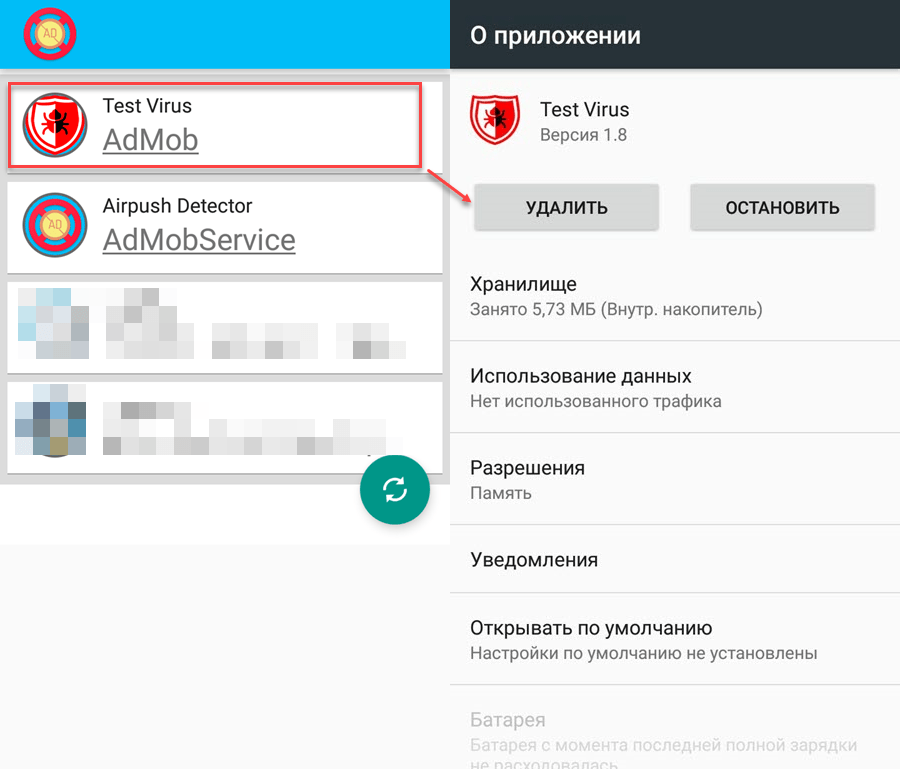 Можно убрать рекламу в браузере, в приложениях, в Youtube, на планшете или телефоне. Для этого можно воспользоваться браузерами с блокировкой рекламы, например, Chrome или Opera, или, что выбирает большинство пользователей, поставить apk, которое будет блокировать рекламу в различных приложениях на Android, потому что браузер сможет убрать ее только с веб-страниц.
Можно убрать рекламу в браузере, в приложениях, в Youtube, на планшете или телефоне. Для этого можно воспользоваться браузерами с блокировкой рекламы, например, Chrome или Opera, или, что выбирает большинство пользователей, поставить apk, которое будет блокировать рекламу в различных приложениях на Android, потому что браузер сможет убрать ее только с веб-страниц.
- С хорошим блокиратором вы избавитесь от объявлений внутри программ, игр, сможете просматривать видео через Ютуб без постоянной рекламы.
- Это помогает экономить – как показывают тесты, примерно 40% вашего мобильного трафика уходит на отображение баннеров. Не слишком хорошая новость для тех, у кого трафик ограничен.
- Вы повысите безопасность пользования мобильным устройством. Веб-мошенники научились встраивать вирусы в баннеры, клик по которым заражает телефон или планшет.
Если постоянно вылазит или выскакивает реклама на Андроид, вы сможете убрать ее, используя одно из бесплатных или платных решений.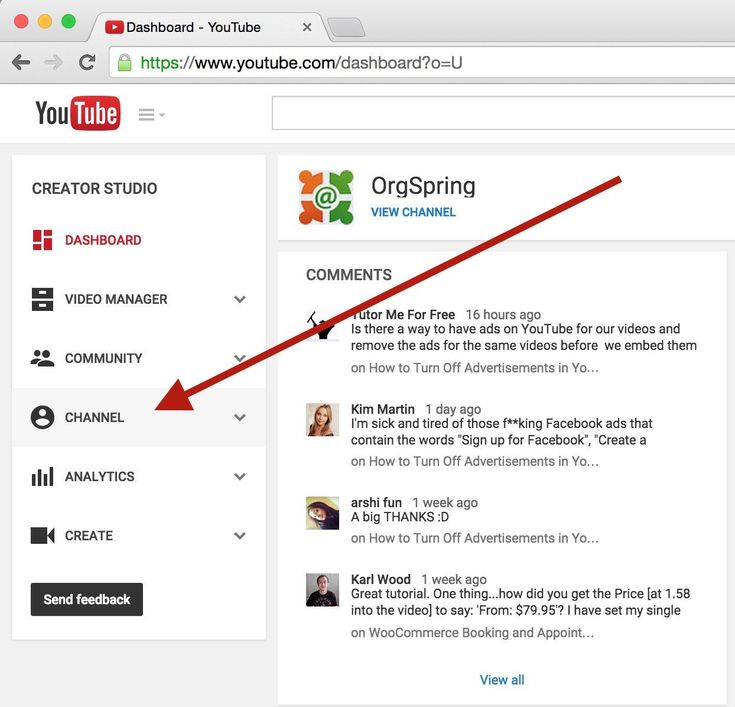
Особенности установки и использования
Большинство программ для блокировки рекламы абсолютно бесплатны и с открытым исходным кодом, работают без root. Но они бывают недоступны в Google Play Store, потому что любое приложение, предназначенное для скрытия рекламы, просто нарушает раздел 4.4 Соглашения о распространении Google Developer и удаляется из Play Маркета. Иногда ограничение снимается, и как будет завтра, предсказать сложно. Впрочем, решение есть всегда: вы можете скачать их по ссылкам с официальных сайтов и запустить apk. Это несложно.
Не скачивайте apk-файлы из непроверенных источников! Они могут содержать вирусы и вредоносное ПО!
Программы для блокировки всплывающих окон и рекламы на Андроид
Предлагаем вам обзор самых популярных, проверенных миллионами пользователей приложений, которые качественно выполняют свою работу, безопасны, надежны и просты.
Adblock Plus
Известное во всем мире многофункциональное ПО, которое отлично работает и на ПК, и на мобильных девайсах. Помогает блокировать рекламу на Андроиде совершенно бесплатно, есть как расширение для браузеров (его чаще ставят на планшеты), так и отдельный AdBlock Browser. Обратите внимание, Adblock Browser сделан Adblock Plus, и не имеет отношения к расширению Adblock.
Помогает блокировать рекламу на Андроиде совершенно бесплатно, есть как расширение для браузеров (его чаще ставят на планшеты), так и отдельный AdBlock Browser. Обратите внимание, Adblock Browser сделан Adblock Plus, и не имеет отношения к расширению Adblock.
Существует очень удобная версия AdBlock Plus для Samsung Browser.
Adblocker Browser
А вот этот уже относится к бренду Adblock. Эффективно блокирует объявления, баннеры, рекламные ролики и всплывающие окна, способен экономить аккумулятор и трафик, а также не позволяет рекламодателям отслеживать ваше поведение в Интернете и личные данные.
Adguard
Является одним из самых мощных рекламных блокировщиков для Android, поскольку он обеспечивает замечательную фильтрацию и защиту от рекламы, отключает возможность отслеживания и фишинга, что, в свою очередь, улучшает время загрузки веб-страницы, экономит трафик и защищает ваш телефон от потенциальных угроз.
Для блокировки рекламы из приложений требуется платная версия.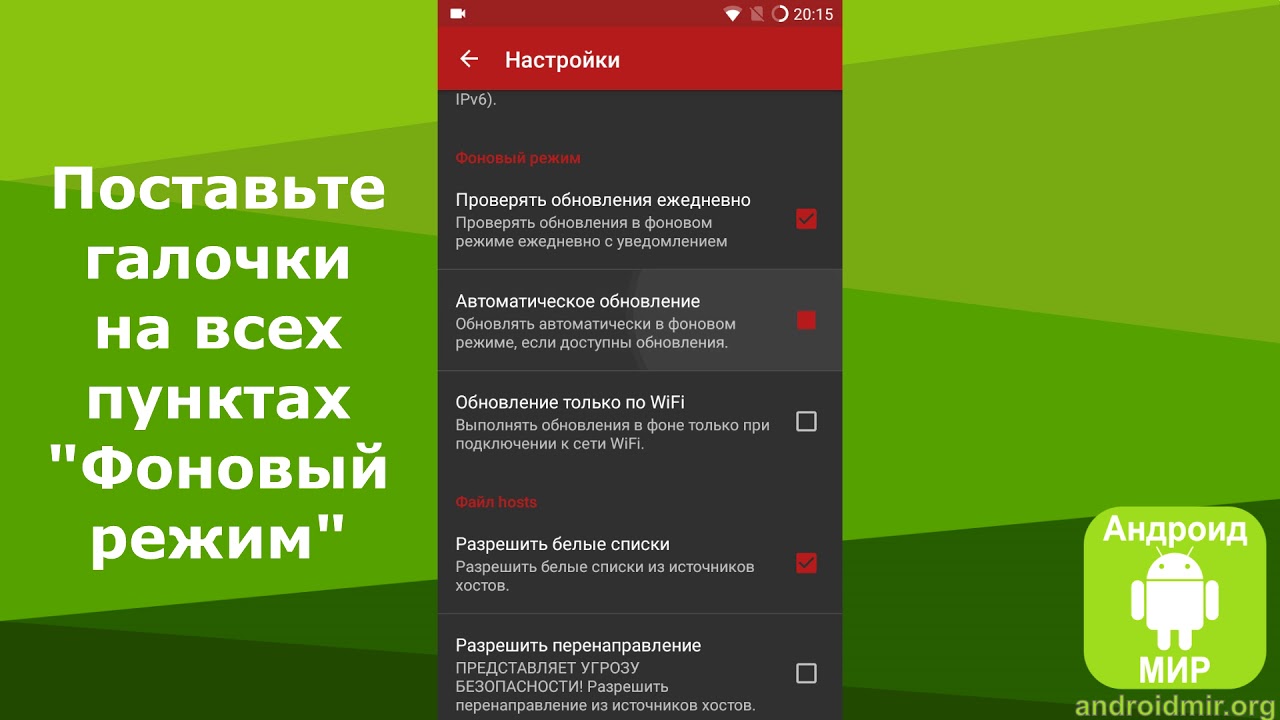 Есть бесплатное мобильное расширение Adguard Content Blocker, но оно работает только в Яндекс Браузере и в браузере Samsung.
Есть бесплатное мобильное расширение Adguard Content Blocker, но оно работает только в Яндекс Браузере и в браузере Samsung.
Ghostery
ПО с достаточно невысокими системными требованиями предлагает свои версии в качестве расширения для Firefox на Android, и как отдельный браузер – Ghostery Browser Privacy. Отлично работает с рекламными трекерами, которые отслеживают ваши данные с целью показа более целевой рекламы, предлагает блокировать их по выбору. Требует меньше разрешений доступа, чем другие браузеры. Но при этом сам собирает вашу информацию.
uBlock Origin
Довольно популярное расширение, которое активно используется во всем мире благодаря своей открытости и простоте. У него нет apk для Андроида, но зато его можно установить в Firefox, если вы пользуетесь этим браузером. Хром не дает установить его как расширение на планшете, но возможность пользоваться для истинных фанатов есть. Хорошее решение для девайсов с минимумом памяти и слабым ЦП, поскольку почти не нагружает их.
Выбирайте приложения для блокировки рекламы на Андроид для планшета или смартфона очень внимательно. Вы даете им доступ к устройству, где привязана банковская карта и введены пароли.
Как заблокировать раздражающую рекламу с помощью блокировщика рекламы
Так много рекламы, так мало терпения… Пришло время остановить это безумие.
Среднестатистический человек обычно видит около 4000 объявлений в день. Если вы считаете, что это слишком много, блокировщик рекламы — ваш новый лучший друг.
Блокировщик рекламы — это программа, которую можно использовать для блокировки рекламы, и она может работать двумя способами. Первый способ — когда блокировщик рекламы блокирует сигнал с сервера рекламодателя, в следствие чего реклама не отображается на посещаемой странице. Еще один способ работы блокировщиков рекламы — блокирование разделов веб-сайта, которые могут быть рекламными.
Эти объявления могут быть громкой видео-рекламой, рекламой, отслеживающей вас в Интернете, трекерами, сторонними куками и многим другим. Чтобы воспользоваться блокировщиком рекламы, вы можете поискать его среди дополнений, доступных для вашего браузера. Например, для Firefox существует этот список одобренных расширений для блокировки рекламы. Откройте этот список (или список таких дополнений для вашего браузера) и выберите то, которое наиболее вам подходит.
Найдите лучший для себя блокировщик рекламы
AdBlocker Ultimate убирает все рекламные объявления. Но следует помнить, что некоторые из ваших любимых новостных сайтов полагаются на прибыль от рекламы. Если слишком много пользователей будут блокировать их рекламу, то это может повредить их бизнесу.
Всплывающие окна — самые раздражающие. Блокируйте их с помощью Popup Blocker и никогда больше с ними не сталкивайтесь.
Одним из самых популярных блокировщиков рекламы для Chrome, Safari и Firefox является AdBlock. Используйте его для блокировки рекламы на Фейсбуке, YouTube и Hulu.
Создайте зону без трекеров с Блокировкой содержимого
В Firefox, вы можете использовать настройки Приватности или Блокировки содержимого, чтобы получить ещё больше контроля над рекламными трекерами, показывающими вам рекламу.
Выберите свой уровень защиты
Чтобы начать, откройте меню Firefox в правом верхнем углу вашего браузера, нажав на элемент в виде трёх горизонтальных линий. После этого выберите Блокировка содержимого. Должна появиться вкладка с соответствующим разделом настроек с подсвеченными голубым цветом элементами для выбора.
Спокойный просмотр в стандартном режиме
Если реклама вас не раздражает и вы не против слежки и сторонних куков, то тогда для вас лучше всего подойдет Стандартная блокировка. Чтобы избавиться от слежки в этом режиме, вам следует использовать Приватный просмотр.
Чтобы избавиться от слежки в этом режиме, вам следует использовать Приватный просмотр.
Избавьтесь от всего лишнего со строгим режимом
Если избыточное количество рекламы портит вам настроение, то в таком случае вам подойдет Строгая блокировка. В этом режиме будут блокироваться известные сторонние трекеры и куки во всех окнах и вкладках Firefox.
Выберите желаемые настройки в Персональном режиме
Персональная блокировка позволяет вам установить свои настройки. Вы можете решать, что блокировать, включая трекеры, куки и многое другое. Если вы разрешите установку куков веб-сайту, то вы автоматически перейдёте в Персональный режим.
Скройте свой след, блокируйте трекеры
Установите флажок «Трекеры» и вы сможете блокировать отслеживание двумя способами. Первый — блокировать трекеры во время работы в режиме приватного просмотра. Второй — блокировать отслеживание во всех окнах и вкладках. Имейте в виду, если вы выберете всегда блокировать трекеры, некоторые страницы могут не работать должным образом.
«Откусите» куки
Куки устанавливаются посещаемыми вами веб-сайтами. Они хранятся на вашем устройстве и следят за вашими действиями на сайте. Если авиакомпания повышает для вас цены, потому что вы ранее просматривали билеты на самолёт, то это работа куков.
В Firefox вы можете заблокировать все сторонние куки или только те, которые устанавливаются трекерами. Помните, что блокирование всех куков может вызывать проблемы с некоторыми веб-сайтами.
Передавайте сигнал «Не отслеживать»
Если вы не хотите, чтобы ваши действия в Интернете использовались для персонализации рекламы, то вы можете передавать сайтам просьбу не следить за вами, установив опцию Не отслеживать в Firefox. Не все сайты удовлетворят такой запрос, а только те, которые придерживаются политики отказа от отслеживания.
Ускорьте Интернет с помощью блокировщиков рекламы
В некоторых случаях блокировщик рекламы может помочь вашему браузеру работать быстрее. Когда реклама загружается, она может замедлить работу сайта. В то же время, поиск того, что вы ищете, занимает больше времени, если вы слишком заняты закрытием ещё одного объявления.
Когда реклама загружается, она может замедлить работу сайта. В то же время, поиск того, что вы ищете, занимает больше времени, если вы слишком заняты закрытием ещё одного объявления.
Если вы хотите узнать больше о блокировке рекламы, для Firefox и других браузеров доступны сотни расширений для блокировки рекламы. Если вы хотите опробовать блокировщики рекламы для Firefox, нажмите здесь, чтобы загрузить браузер, который ставит приватность на первое место.
Возьмите свой браузер под контроль.
Закрыть
Как убрать рекламу на Андроид
Скачивая различные приложения с магазина Google Play мы существенно усиливаем функционал своего смартфона, делаем его более привлекательным и комфортным для пользования. Но такие действия, в особенности, если речь идет о бесплатных приложениях, чреваты появлением большого количества назойливой и неинтересной нам рекламы. Как убрать рекламу на Андроид? Что для этого потребуется? И, в принципе, возможно ли такое решение? В данной публикации мы детально рассмотрим самые простые и действенные способы, которые помогут избавиться от рекламы на Андроид таким образом, чтобы она в дальнейшем снова не появлялась.
Как убрать рекламу на Андроид? Что для этого потребуется? И, в принципе, возможно ли такое решение? В данной публикации мы детально рассмотрим самые простые и действенные способы, которые помогут избавиться от рекламы на Андроид таким образом, чтобы она в дальнейшем снова не появлялась.
Почему важно избавляться от рекламы на Андроид?
Вполне вероятно, что такая проблема для вас совсем неактуальна: вы просто игнорируете всплывающие рекламные предложения. Но есть то, что настораживает, и это обязательно стоит учитывать. Именно такие моменты и определяют необходимость избавления от рекламы.
Прежде всего, речь идет о том, что:
- Реклама – это отдельный процесс. Он занимает определенное место в оперативной памяти и активно воздействует на быстрый розряд аккумулятора.
- Наличие на смартфоне рекламы вполне может стать причиной появления на таком устройстве нежелательного программного обеспечения, а в отдельных случаях – опасного вируса.
- Реклама всегда потребляет интернет-трафик.
 Причина вполне понятна, ведь для демонстрации объявления всегда необходимо отправить на сервер рекламодателя запрос и затем показать его вам. Простой пример: вы просматриваете новостную ленту той или иной социальной сети, Фейсбук или Вконтакте, примерно за час таких действий сможете потребить не более 20 Мб. Но если все это время будут появляться рекламные объявления, то трафик составит уже 35 Мб или 70% сверх. Учитывая тот факт, что не всегда трафик безлимитный, то все это непременно отразится на вашем кошельке.
Причина вполне понятна, ведь для демонстрации объявления всегда необходимо отправить на сервер рекламодателя запрос и затем показать его вам. Простой пример: вы просматриваете новостную ленту той или иной социальной сети, Фейсбук или Вконтакте, примерно за час таких действий сможете потребить не более 20 Мб. Но если все это время будут появляться рекламные объявления, то трафик составит уже 35 Мб или 70% сверх. Учитывая тот факт, что не всегда трафик безлимитный, то все это непременно отразится на вашем кошельке.
В итоге становится понятным, что реклама в играх и приложениях вовсе не является безобидным дополнением к бесплатному пользованию. Именно поэтому, если на android постоянно выскакивает реклама, лучше от нее избавится.
Как отключить рекламу на Андроид: способы
Существует несколько простых, но эффективных способов, которые помогут решить проблему, как убрать всплывающую рекламу на телефоне android. Рассмотрим их более детально.
AdBlock Plus
AdBlock Plus – программа, которая пользуется особой популярностью. Причина такой востребованности вполне понятна. Ведь ее функционал с легкостью помогает избавиться от назойливой и неинтересной пользователям смартфонов рекламы из игр и всевозможных приложений. Программа настолько эффективна, что, по мнению экспертов, она смогла нанести урон бизнесу на сумму примерно 22 млрд долларов США. Но в Google Play такой уникальной программы не найти. И это абсолютно понятно, ведь единственным источником дохода компании-владельца такого ресурса является реклама. А избавляться от заработка совсем нецелесообразно, не так ли? Именно поэтому данное программное обеспечение вам придется устанавливать самостоятельно. Никаких трудностей в этом плане у вас не появится, а после установки сможете наслаждаться играми, приложениями и программа без рекламы. Важно: устанавливая программу не из официальных источников, необходимо внести некоторые изменения в настройки вашего телефона. Алгоритм действий не является сложным:
Причина такой востребованности вполне понятна. Ведь ее функционал с легкостью помогает избавиться от назойливой и неинтересной пользователям смартфонов рекламы из игр и всевозможных приложений. Программа настолько эффективна, что, по мнению экспертов, она смогла нанести урон бизнесу на сумму примерно 22 млрд долларов США. Но в Google Play такой уникальной программы не найти. И это абсолютно понятно, ведь единственным источником дохода компании-владельца такого ресурса является реклама. А избавляться от заработка совсем нецелесообразно, не так ли? Именно поэтому данное программное обеспечение вам придется устанавливать самостоятельно. Никаких трудностей в этом плане у вас не появится, а после установки сможете наслаждаться играми, приложениями и программа без рекламы. Важно: устанавливая программу не из официальных источников, необходимо внести некоторые изменения в настройки вашего телефона. Алгоритм действий не является сложным:
- Открываем раздел «Настройки».
- Переходим в «Безопасность» (на некоторых устройствах требуется перейти в «Приложения»).

- Находим пункт «Неизвестные источники». Там необходимо поставить галочку.
В отдельных случаях это окно само появляется. Тогда сразу ставим необходимую галочку и ждем, когда установка завершится. Для того чтобы не включать постоянно данное ПО, его можно запустить как фоновый процесс. Сразу же после установки открываем программу и запускаем ее. Появляется сообщение, что AdBlock Plus не может изменить прокси. Сделать вам это предстоит самостоятельно:
- Для начала кликаем на «Настроить», а затем – «Открыть настройки Wi-Fi».
- Нажимаем на сеть, включенную на смартфоне, и держим до того момента, пока не появится соответствующее окно с настройками. Далее кликаем на «Дополнительные параметры» и устанавливаем напротив прокси соответствующую галочку, выбрав предварительно «Вручную».
- Вводим имя узла localhost и пора 2020. Сохраняем изменения.
Обратите особое внимание: если понадобится снова программу выключить, придется настройки Wi-Fi вернуть в состояние «По умолчанию».
Удаляем рекламу на рабочем столе
На рабочем столе на весь экран выскакивает реклама на Android. Как убрать ее? Решение, на самом деле, не является слишком сложным. Но для этого вам потребуется программное приложение Adfree (если вы – рут-пользователь) или AirPush (для обычного пользователя).
Adfree
Данное приложение после многочисленных жалоб рекламодателей было навсегда удалено с Google Play, но найти установочный файл в сети не составит проблем. При этом последнее обновление программы появилось еще в феврале прошлого года. Данная программа сканирует смартфон и выявляет подозрительное ПО.
Как удалить рекламный блок на Ютуб?
Часто смотрите разные видео-ролики на канале Ютуб? При просмотре появляются бесконечные превью-заставки, небольшая короткая реклама, которую нельзя закрыть? Решение этой проблемы есть. И оно не является сложным. Прежде всего, включите в настройках Adguard фильтрацию HTTPS. Этот шаг важен для расшифровки передаваемых приложению Youtube данных от их серверов. Чтобы это сделать необходимо перейти в настройки Adguard -> Фильтрация HTTPS, и затем установить сертификат Adguard. Для Android версии 7.0 (Nougat) и выше возможность фильтрации HTTPS в Android Nougat ограничена, в новых версиях Youtube фильтрация не будет работать. Но и такая ситуация имеет решения.
Чтобы это сделать необходимо перейти в настройки Adguard -> Фильтрация HTTPS, и затем установить сертификат Adguard. Для Android версии 7.0 (Nougat) и выше возможность фильтрации HTTPS в Android Nougat ограничена, в новых версиях Youtube фильтрация не будет работать. Но и такая ситуация имеет решения.
- Можно установить старую версию Youtube, после чего запретить автоматическое обновление в настройках Google Play.
- Если вы обладаете ROOT доступом, то можно перенести в системные сертификат Adguard, используя Move Certs – специальное ПО.
После этого очищаем данные приложения Youtube. Как это сделать? Открываем настройки Android, переходим в Диспетчер приложений, после этого кликаем на приложение Youtube и затем нажимаем на «Очистить данные». Это и есть главная проблема. Adguard способен убрать из приложения всю рекламу, но только лишь в том случае, если Youtube находится в состоянии с «очищенными» данными. После перезапуска Youtube или ребута устройства, оно переключается на иной алгоритм работы. В нем часть видео-рекламы будет отражаться. И это важный момент. Соответственно, придется очищать при каждом ребуте данные приложения Youtube. Пользователи с ROOT-доступом такой процесс вполне могут автоматизировать. Сделать это можно так: перейти в Настройки / Расширенные / Низкоуровневые настройки / pref.root.clear.youtube и рядом с ним поставить галочку.
В нем часть видео-рекламы будет отражаться. И это важный момент. Соответственно, придется очищать при каждом ребуте данные приложения Youtube. Пользователи с ROOT-доступом такой процесс вполне могут автоматизировать. Сделать это можно так: перейти в Настройки / Расширенные / Низкоуровневые настройки / pref.root.clear.youtube и рядом с ним поставить галочку.
Выскакивает реклама после звонка?
Иногда назойливая реклама «выскакивает» сразу же после звонка. Что делать в такой ситуации?Прежде всего, скачайте в приложении Google Play антивирус, к примеру, можно DoctorWeb. Затем установите такое ПО и включите опцию «Полная проверка». Как только сканирование закончится, и было найдено опасное приложение запускающее назойливую рекламу, внимательно последуйте инструкциям. Как вариант решения проблемы, вполне может помочь сброс настроек смартфона.
Если Вы это читаете, значит Вам было интересно, поэтому пожалуйста подпишитесь на наш канал на Яндекс.Дзен, ну и за одно поставьте лайк (палец вверх) за труды. Спасибо!
Спасибо!
Если Вы это читаете, значит Вам было интересно, поэтому пожалуйста подпишитесь на наш канал на Яндекс.Дзен, ну и за одно поставьте лайк (палец вверх) за труды. Спасибо!
Как заблокировать рекламу в приложении YouTube для Android?
Блокировать рекламу в приложении YouTube для мобильных устройств Android. Приложение Adblocker для YouTube способно устранить все виды навязчивой и видеообъявлений.
YouTube — безусловно, самый популярный сервис для обмена видео и хостинга. Вы можете бесплатно смотреть миллиарды минут аудиовизуального контента с любого поддерживаемого устройства с активным подключением к Интернету. У YouTube миллионы активных пользователей в месяц и очень мощная система для конвертации посетителей в деньги.Чтобы заработать деньги, Google продает рекламу на YouTube. Хотя реклама может беспокоить, она неизбежное зло. YouTube показывает пользователям ряд рекламных объявлений, от видеорекламы до спонсорских карточек и баннерной рекламы. Реклама важна для разработчиков контента, так как они служат источником дохода для пользователей YouTube. Google обслуживает рекламу на основе интересов, которая по своей природе менее навязчива и раздражает.
Реклама важна для разработчиков контента, так как они служат источником дохода для пользователей YouTube. Google обслуживает рекламу на основе интересов, которая по своей природе менее навязчива и раздражает.
Агрессивно представленная реклама может доставлять неприятности. У Google также есть агрессивный режим рекламы, и когда они вводятся во время воспроизведения видео, это наверняка раздражает пользователей.Хотя для настольных компьютеров вы можете блокировать рекламу с помощью расширения AdBlock, в мобильном приложении такого положения нет. Сегодня я расскажу вам несколько способов заблокировать рекламу в приложении YouTube для Android без рута.
Приложение YouTube Ad Blocker на Android
Вот лучшие приложения для блокировки рекламы для приложения YouTube для удаления всех раздражающих рекламных объявлений без рута.
1. YouTube Vanced (Premium)
YouTube Vanced — это приложение YouTube Vanced премиум-класса со всеми функциями, предлагаемыми YouTube по подписке, с тем же основным интерфейсом пользователя и дизайном приложения, а также с такими мощными функциями, как загрузчик видео и аудио, непосредственно в хранилище устройства с поддержкой нескольких разрешений.
Приложение имеет все основные функции исходного приложения YouTube с дополнительными функциями, которые сделают вас привязанными к приложению YT Premium для Android. Вы можете войти в свою учетную запись Google, а также синхронизировать свои данные с существующей учетной записью и данными, чтобы сохранить свою информацию в безопасности.
Особенности iYTBP
- Полностью блокировка видео рекламы.
- Фоновое воспроизведение включено.
- Установить предпочтительное качество видео.
- Включение / отключение аннотаций.
- Включение / отключение карточек предложений в видео
- Белые / черные тематические версии
Скачать YouTube Vanced
2.OGYouTube | Mod AdBlocker YouTube
Приложение OGYouTube — это разветвленная версия оригинального приложения YouTube с AdBlocker, прямыми ссылками для скачивания, фоновым воспроизведением видео, темным режимом, всплывающим окном и многим другим. У OGYouTube тот же пользовательский интерфейс, что и у приложения YouTube, с некоторыми дополнительными функциями.
У OGYouTube тот же пользовательский интерфейс, что и у приложения YouTube, с некоторыми дополнительными функциями.
Приложение имеет все основные функции исходного приложения YouTube с дополнительными функциями, которые сделают вас привязанными к приложению Mod YouTube для вашего Android. Вы можете войти в свою учетную запись Google, а также синхронизировать свои данные с существующей учетной записью и данными, чтобы сохранить свою информацию в безопасности.
OG Интерфейс YouTube с возможностью загрузки и воспроизведения в фоновом режиме
Особенности приложения Mod YouTube
- Работает как YouTube — Основные функции и пользовательский интерфейс в основном такие же, как у официального приложения YouTube.
- Загрузка видео — Вы можете загружать видео прямо из приложения Mod с желаемым качеством. Он также имеет функцию загрузки нескольких видео.
- Нет необходимости в руте — Вам не нужен root-доступ к приложению
- Фоновое воспроизведение — Вы можете воспроизводить видео YouTube в фоновом режиме одним нажатием кнопки.

- Без рекламы — В приложении нет рекламы, поэтому вы можете расслабиться и посмотреть любимый контент, не беспокоясь.
- Многозадачность (восстановление видео вниз) — Вы можете уменьшить видео, чтобы занять небольшую часть экрана, чтобы вы могли выполнять другие действия на своем устройстве.
- Dark Mode — Вы можете использовать YouTube Dark Mode на своем устройстве Android.
- Поддержка и стабильность — Поддержка Android 4.4+, приложение очень стабильно.
- Запускать параллельно с приложением YouTube по умолчанию
Загрузить OGYouTube
3.DNS66
DNS66 — одно из самых популярных приложений для блокировки рекламы на базе репозитория для Android. DNS66 создает зашифрованный сервер, фильтрующий все виды рекламы от навязчивой рекламы, поп-рекламы, веб-рекламы, рекламы приложений и т. Д.
DNS66 блокирует не только рекламу на YouTube, но и всю другую рекламу, с которой вы сталкиваетесь при использовании своего смартфона.
Просто загрузите приложение DNS66 с F-Droid и откройте его. Здесь нажмите Фильтры домена → Файлы хоста Adaway.
Коснитесь значка питания на главном экране приложения и загрузите недостающие файлы, если будет предложено.Выполнено! Adblock активирован.
Помимо этого, вы также можете сохранить свою конфиденциальность с высокой степенью безопасности с помощью различных опций, доступных в приложении DNS66, включая хост вредоносных программ, хост отслеживания рекламы, хост DNS и т. Д.
Я рекомендую это приложение, если вы хотите телефон с высоким уровнем конфиденциальности.
Загрузить DNS66
4. NewPipe
NewPipe — это бесплатное легкое приложение YouTube с открытым исходным кодом. Он имеет внешний интерфейс YouTube. Самое лучшее в приложении — это то, что вы можете запускать его без Google API или раздражающих сервисов Google Play.
По сути, приложение NewPipe просто собирает источник URL-адресов веб-сайтов YT и отображает его в виде приложения. Но это приложение может оказаться очень мощным, если у вас есть недорогой телефон Android с ограниченной мощностью.
Но это приложение может оказаться очень мощным, если у вас есть недорогой телефон Android с ограниченной мощностью.
NewPipe
Возможности Приложение NewPipe
- Работает без сервисов Google Play
- Вы можете установить и изменить качество воспроизведения видео.
- Загрузите видео и аудио в различных разрешениях.
- Вы можете воспроизводить видео как всплывающее окно для многозадачности.
- Воспроизведение видео в фоновом режиме.
- Легковес, потребляет мало места для хранения и оперативной памяти
Скачать NewPipe
5. AdClear
AdClear — это приложение для фильтрации рекламы без полномочий root, разработанное разработчиками XDA. Он создает VPN на вашем устройстве, чтобы фильтровать рекламный трафик, прежде чем он попадет к вам в Интернете или в приложениях. Он также фильтрует зашифрованную рекламу. Adclear может блокировать все типы навязчивой и ненавязчивой рекламы во всех приложениях.
- Блокирует зашифрованную рекламу
- Работает с Wi-Fi и данными сотовой связи
- Блокирует рекламу в приложениях
- Выборочная фильтрация приложений
- Поддержка нескольких браузеров
- Некорневой
- Журнал заблокированной рекламы
Скачать AdClear
6.Бесплатный браузер Adblocker
Это браузер, основной целью которого является блокировка рекламы. Бесплатный браузер Adblocker разработан компанией Rocketshield Inc., специализирующейся на этой технологии. Браузер создан с целью просто уничтожить веб-рекламу и другие навязчивые трекеры. С помощью этого браузера вы можете работать в Интернете без рекламы и наслаждаться быстрым и безопасным просмотром. Браузер может блокировать все виды рекламы, включая, помимо прочего, баннеры, видеообъявления и всплывающие окна, текстовые объявления и многое другое.Он блокирует всю рекламу на YouTube, но вам нужно воспроизвести YouTube внутри
. Блокировка рекламы сохранит данные и повысит конфиденциальность. Они также помогут оптимизировать аккумулятор. Вы можете просматривать страницы быстрее и безопаснее. Если вы ищете универсальный браузер для блокировки рекламы для Android, я рекомендую вам использовать браузер Adblocker.
Блокировка рекламы сохранит данные и повысит конфиденциальность. Они также помогут оптимизировать аккумулятор. Вы можете просматривать страницы быстрее и безопаснее. Если вы ищете универсальный браузер для блокировки рекламы для Android, я рекомендую вам использовать браузер Adblocker.
Скачать браузер Adblock
7. YouTube без рекламы для рутированного телефона
- Загрузите этот файл YouTube на свое устройство.
- Удалите стандартное приложение YouTube с помощью Titanium Backup.
- Теперь перейдите к / system / app в файловом менеджере и создайте новую папку с именем «YouTube»
- Нажмите и удерживайте папку, которую вы создали, выберите «Разрешения» в меню. Установите для категории «Владелец» значение Чтение , Запись и Выполнение и другие категории только Чтение и Выполнение .
- Скопируйте APK-файл YT в новую папку и перезагрузитесь. Выполнено! Наслаждайтесь YouTube без рекламы.

8. Tubemate
TubeMate, самое популярное приложение для загрузки видео с YouTube для Android. Приложение TubeMate имеет множество замечательных функций, включая приостановку / возобновление загрузок, фоновую загрузку, множественные загрузки, встроенный проигрыватель и многое другое. TubeMate позволяет загружать видео не только с YT, но и из других популярных приложений для потоковой передачи видео, таких как Vimeo, Dailymotion и т. Д.
Особенности TubeMate
- Измените предпочтительное место для сохранения видео на устройстве хранения
- Создайте свой собственный список воспроизведения ваших любимых музыкальных клипов и воспроизводите их с помощью встроенного медиаплеера.
- Простая загрузка нескольких видеофайлов одновременно
- Вы можете легко приостановить, возобновить или отменить загрузку.
- MP3 Media Converter для преобразования файлов в требуемые форматы.
- Загрузите видео в форматах MP4 или FLV, а также в формате AAC.

- Улучшенная технология загрузки.
Скачать TubeMate
9. AdLock
. AdLock — это комплексное программное обеспечение для блокировки рекламы, которое сразу отвечает всем требованиям пользователя.Это сложный продукт, сочетающий в себе надежную функциональность и интуитивно понятный пользовательский интерфейс. Приложение работает, создавая хост-сеть VPN, которая фильтрует все рекламные теги, прежде чем попасть на ваше устройство. Вместо того, чтобы платить за каждое отдельное приложение за его премиум-версию без рекламы, можно получить не очень дорогие премиальные подписки AdLock. Если вы хотите сократить расходы за счет многочисленных надбавок, тогда AdLock для вас. AdLock работает в масштабе всей системы
Особенности AdLock
- Не нужен рут — скачать, установить, запустить;
- Только чистый контент — исчезают рекламные объявления в браузерах и их заполнители.

- Приложения и игры без рекламы.
- YouTube и другие потоковые сервисы без рекламы.
- Безопасность данных и персональный брандмауэр для защиты от попыток фишинга, подозрительных запросов или атак вредоносного ПО.
- Совместимость со смартфонами и планшетами Android 5.1 и выше.
Скачать AdLock
Вывод: С помощью вышеуказанных приложений вы можете заблокировать рекламу на YouTube с помощью прямой установки приложения или с помощью сторонних блокировщиков рекламы. OGYouTube — это разветвленная версия приложения YouTube. DNS66 — это фильтр блокировки рекламы для Android. NewPipe — это внешнее приложение YouTube с некоторыми отличными функциями, а также блокировкой рекламы.
Надеюсь, этот пост был полезен.Оставьте комментарий ниже для получения помощи или поддержки. Наслаждайтесь безупречным развлечением без помех от рекламы.
Если у вас есть какие-либо мысли о приложении YouTube Adblocker для Android | Блокировщик рекламы для YouTube , тогда не стесняйтесь заглядывать в поле для комментариев ниже.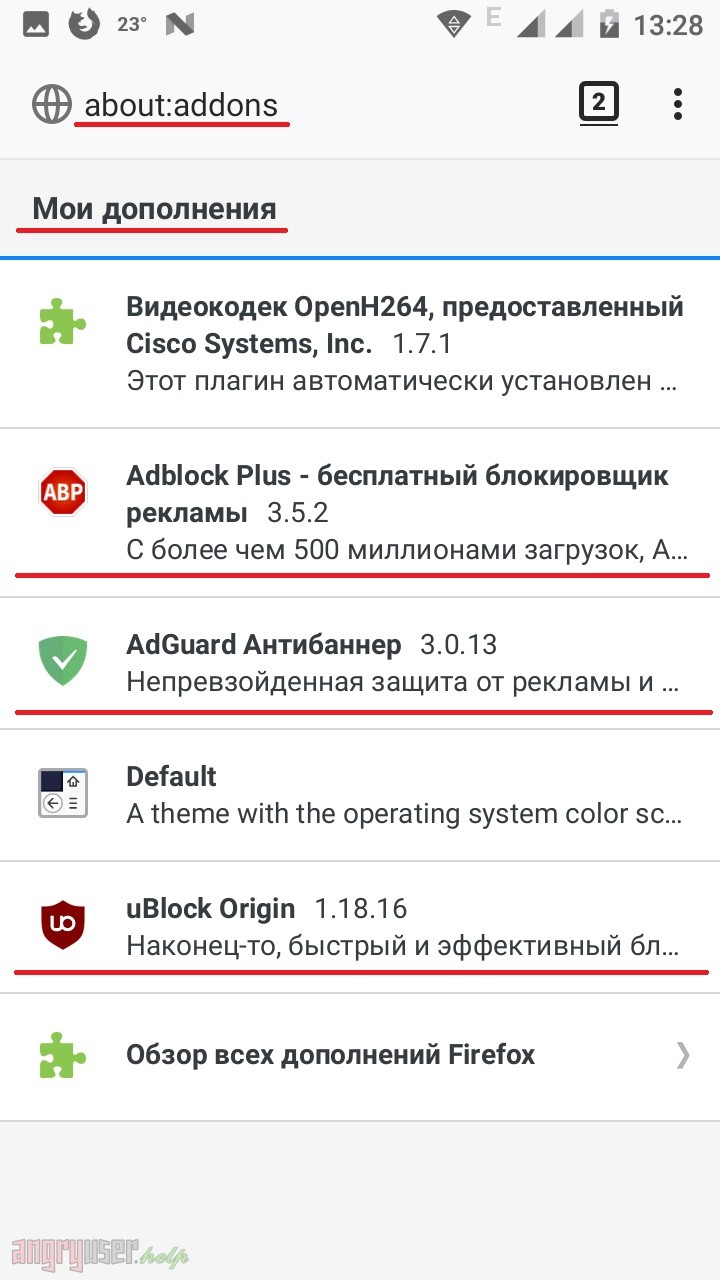 Также, пожалуйста, подпишитесь на наш канал DigitBin на YouTube, чтобы получить обучающие видео. Ваше здоровье!
Также, пожалуйста, подпишитесь на наш канал DigitBin на YouTube, чтобы получить обучающие видео. Ваше здоровье!
4 способа заблокировать рекламу на устройствах Android: пошаговые инструкции
ThinkMobiles — одна из самых надежных компаний, проводящих обзоры ИТ и программного обеспечения с 2011 года.Наша миссия
предоставляет лучшие обзоры, анализ, отзывы пользователей и профили поставщиков.
Учиться
подробнее о процессе проверки.
Устройства Android
и приложения Android часто переполнены рекламой: баннеры, всплывающие окна, полностраничная реклама, видео, покупки в приложениях, награды и т. Д. В приложениях есть даже особый тип рекламы, которая начинает отображаться через несколько дней активного использования, что затрудняет определение его источника.
Также есть реклама в браузерах, реклама на веб-сайтах, всплывающая реклама, частая реклама AirPush и т. Д., Которые могут запускаться обычными приложениями или нежелательным программным обеспечением. Чтобы заблокировать рекламу на Android, вам нужно определить, что именно вызывает такую рекламу. Ниже мы перечислим несколько способов избавиться от надоедливой рекламы и выделим пошаговые инструкции, включая настройки браузера, режим экономии данных, установку блокировщиков рекламы.
Д., Которые могут запускаться обычными приложениями или нежелательным программным обеспечением. Чтобы заблокировать рекламу на Android, вам нужно определить, что именно вызывает такую рекламу. Ниже мы перечислим несколько способов избавиться от надоедливой рекламы и выделим пошаговые инструкции, включая настройки браузера, режим экономии данных, установку блокировщиков рекламы.
Вариант 1. Блокировать рекламу в Chrome
Если вы используете Chrome в качестве веб-браузера по умолчанию на своих устройствах Android, в его настройках можно отключить рекламу, межстраничную рекламу, рекламу со звуком, всплывающие окна и т. Д.Выполните следующие шаги:
- Откройте Chrome.
- Нажмите «Еще», затем «Настройки».
- Зайдите в настройки сайта.
- Убедитесь, что реклама и всплывающие окна заблокированы.
Вариант 2. Использовать упрощенный режим в Chrome
Браузер
Google Chrome поддерживает упрощенный режим для телефонов Android. Он разработан для уменьшения использования данных и более быстрой загрузки веб-страниц. Чтобы использовать его, выполните следующие действия:
Он разработан для уменьшения использования данных и более быстрой загрузки веб-страниц. Чтобы использовать его, выполните следующие действия:
- Откройте Chrome и перейдите в настройки.
- Прокрутите вниз, найдите режим Lite и переключите его.
Вариант 3: Настройки веб-сайта
Если разрешены уведомления веб-сайтов, они часто отображаются на заблокированном экране устройств Android. Фактически, многие сайты зарабатывают деньги на push-уведомлениях. Но есть способ избежать этого:
- В браузере (в нашем случае Chrome) войдите в Меню, нажмите «Настройки».
- Прокрутите вниз до Настройки сайта и нажмите на него.
- Нажмите «Уведомления» и переместите переключатель, чтобы отключить рекламу.
Вариант 4. Заблокировать рекламу на Android с помощью блокировщиков рекламы
В Play Маркете доступно большое количество блокировщиков рекламы для Android, способных блокировать рекламу в играх, приложениях и даже на веб-сайтах. Они позволяют пользователям блокировать рекламу без прав суперпользователя, однако это может быть не на 100% эффективным. Поэтому все, что вам нужно сделать, это выбрать блокировщик рекламы, например, AdBlock или бесплатный браузер Adblocker, установить его, а затем настроить правила, если это необходимо.
Они позволяют пользователям блокировать рекламу без прав суперпользователя, однако это может быть не на 100% эффективным. Поэтому все, что вам нужно сделать, это выбрать блокировщик рекламы, например, AdBlock или бесплатный браузер Adblocker, установить его, а затем настроить правила, если это необходимо.
NB : Большинство блокировщиков рекламы для Android перехватывают только DNS-трафик, поэтому они не могут блокировать 100% нежелательной рекламы.
Кроме того, есть способы управлять отображением рекламы на смартфоне, чтобы сделать ее менее навязчивой.
1. Сверните рекламу в настройках аккаунта Google. Поскольку многие новые устройства Android синхронизируются с настольным браузером Chrome и учетной записью Google, имеет смысл сначала отключить персонализацию рекламы.Этот метод не предотвратит просмотр всего нежелательного контента, но по крайней мере один может отказаться от персонализированной рекламы Google, которая отслеживает активность в Интернете. Для этого:
Для этого:
- Перейдите в «Настройки» в браузере Chrome на компьютере, затем нажмите «Управление учетной записью Google».
- Нажмите «Данные и персонализация», прокрутите вниз до «Персонализация рекламы», затем выберите «Перейти к настройкам рекламы».
- Переместите переключатель, чтобы отключить персонализированную рекламу, затем выберите Отключить.
2. Отключите персонализацию рекламы в настройках Android-устройства. После выполнения предыдущих шагов можно также отключить целевую рекламу на телефоне. Это будет работать, даже если устройство не синхронизировано с аккаунтом Google на компьютере. Хотя некоторый контент по-прежнему будет отображаться, он не будет привязан к истории поиска. Чтобы отключить рекламу прямо на устройстве, сделайте следующее:
- Зайдите в «Настройки» на своем смартфоне, затем прокрутите вниз до Google.
- Нажмите «Реклама», затем «Отключить персонализацию рекламы».

Читать дальше: 12 лучших блокировщиков рекламы для Chrome.
Как заблокировать рекламу на Android
С незапамятных времен человек искал способы избежать атак рекламы на каждом шагу. Даже пещерный человек прошлых лет постоянно сталкивался с наскальными рисунками, обещающими более круглые колеса или более горячий огонь. Перенесемся на несколько тысячелетий вперед, и вот мы видим, что наши устройства Android на каждом шагу преследуют рекламные объявления. Хотя у некоторых приложений есть платные версии для удаления рекламы, некоторые не предлагают такой возможности; отсюда и появились новые методы блокировки рекламы.Существуют различные методы для достижения относительно свободного от рекламы опыта на Android, и все они не очень сложны в использовании.
Теперь вы должны знать, что XDA финансируется за счет рекламы. Наши 10 серверов (у нас их буквально 10), наши рабочие, наши танцовщицы и наш выбор спиртных напитков премиум-класса были бы невозможны, если бы у нас не было рекламы. Так что не блокируйте рекламу. Но если вы хотите, это руководство вам поможет.
Так что не блокируйте рекламу. Но если вы хотите, это руководство вам поможет.
Приложения для блокировки рекламы
Один из самых длительных и все еще очень эффективных методов — использовать приложение, единственной целью которого является блокировка рекламы.Следующие APK-файлы помогут, просто убедитесь, что ваше устройство рутировано.
AdGuard
AdGuard можно загрузить прямо с веб-сайта AdGuard и предлагает хороший выбор инструментов для управления контентом. Используйте AdGuard для блокировки рекламы, защиты конфиденциальности, безопасности просмотра и родительского контроля.
Link
AdLock
AdLock — это решение для блокировки, которое имеет опции для ПК и Android. Это простой способ заблокировать внутриигровую рекламу или рекламу в браузере при использовании телефона.У вас даже будет возможность блокировать определенные веб-сайты и фильтровать весь свой трафик с помощью защищенной фильтрации HTTPS.
Link
AdAway
AdAway — это приложение, которое существует уже очень давно, но все еще отлично работает. Загрузите последнюю версию APK отсюда и просто переместите ее в хранилище своего устройства. Теперь в Settings -> Security убедитесь, что для Unknown Sources установлен флажок on.
Загрузите последнюю версию APK отсюда и просто переместите ее в хранилище своего устройства. Теперь в Settings -> Security убедитесь, что для Unknown Sources установлен флажок on.
Ссылка
Затем вы запускаете свой любимый файловый менеджер и нажимаете файл APK, который запускает процесс установки.После установки вы можете открыть приложение. Первое, что нужно выбрать, это Download Files и применить блокировку рекламы. Он будет выполнять свою процедуру, пока вы потягиваете горячий кофе, и как только она будет завершена, все готово. Вы также можете отключить блокировку рекламы, если захотите.
Просто перезагрузите телефон, и теперь у вас нет рекламы!
Adblock
Plus
Приложение похоже на AdAway, работает так же. Скачайте отсюда и установите точно так же.Как только вы откроете приложение, вы увидите следующий экран. Просто нажмите ОК.
Ссылка
На следующем экране доступны различные параметры. Если вы хотите скрыть значок, это дает вам несколько способов сделать это. В расширенных настройках есть варианты запуска при загрузке, обновления и обновления через Wi-Fi. Я отключаю опцию Wi-Fi, потому что она не занимает много данных.
Если вы хотите скрыть значок, это дает вам несколько способов сделать это. В расширенных настройках есть варианты запуска при загрузке, обновления и обновления через Wi-Fi. Я отключаю опцию Wi-Fi, потому что она не занимает много данных.
Просто перезагрузите устройство, и все готово!
Xposed Module
Есть также пара модулей Xposed, которые вы можете использовать для работы без рекламы.В этой теме рассказывается об Xposed в целом и о том, как загрузить его на ваше устройство.
Ссылка на тему
Но если вы не знакомы с Xposed, может быть проще использовать один из вышеперечисленных APK.
Модуль MinMinGuard должен работать для вас
Thread Link
В частности, здесь находится последняя скомпилированная версия.
Ссылка на тему
Просто скачайте этот APK и установите его при обычной установке APK. Затем откройте Xposed и нажмите Modules , вы увидите MinMinGuard. Просто установите флажок справа и перезагрузите устройство.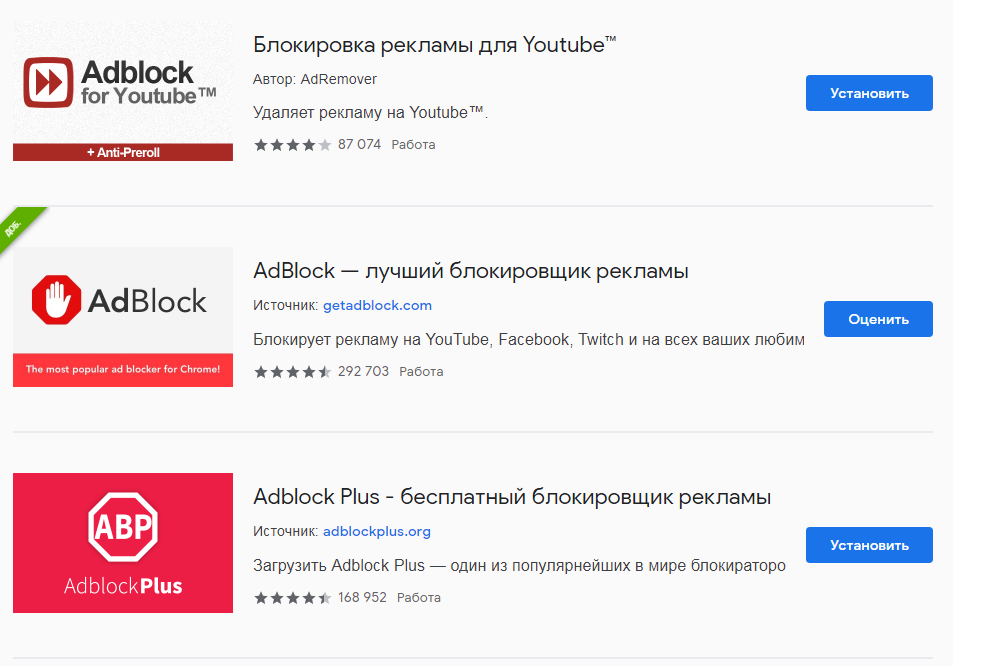 После перезагрузки снова откройте приложение Xposed, перейдите к модулям , и нажмите MinMinGuard. На экране отобразятся установленные приложения. Теперь просто выберите, на каких из них вы хотите заблокировать рекламу. После этого все готово!
После перезагрузки снова откройте приложение Xposed, перейдите к модулям , и нажмите MinMinGuard. На экране отобразятся установленные приложения. Теперь просто выберите, на каких из них вы хотите заблокировать рекламу. После этого все готово!
Браузер
Теперь для просмотра с мобильных устройств у вас есть другое решение!
Браузер Adblock для Android
Этот браузер в целом имеет положительные отзывы и блокирует большое количество онлайн-контента во время просмотра.
Play store link
Итак, какой бы метод вы ни использовали, теперь вы сможете использовать свое устройство Android без рекламы и избавиться от этих вторжений! Теперь нам нужно сообщить новости нашим танцовщицам живота…
Как удалить рекламу на YouTube
Количество качественного контента, которым вы можете наслаждаться на YouTube бесплатно, просто поразительно. Конечно, ничто не обходится без определенных затрат, и обычно это делается в форме рекламы.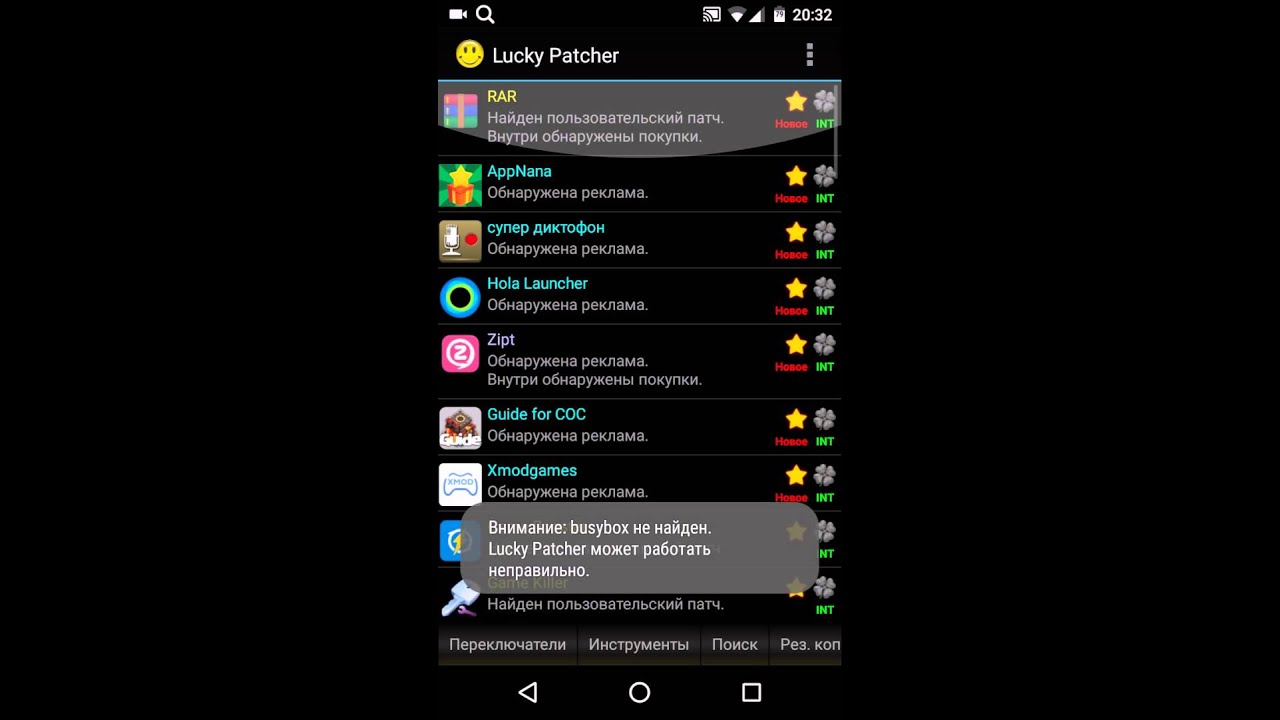 Большинство из них можно пропустить через пять секунд, что является небольшой платой за получаемый контент, но все чаще появляются более длинные рекламные объявления, которые вам приходится смотреть полностью.
Большинство из них можно пропустить через пять секунд, что является небольшой платой за получаемый контент, но все чаще появляются более длинные рекламные объявления, которые вам приходится смотреть полностью.
Хотя мы понимаем, что это за экономика, на самом деле нет смысла тратить тридцать секунд на то, чтобы показать машину, которую вы не собираетесь покупать, особенно когда все, что вы хотите увидеть, — это двухминутный урок по приготовлению горячего котла в Ланкашире. Ниже мы объясним, как можно удалить рекламу на YouTube.
Однако будьте осторожны, в то время как эти советы могут работать, на данный момент YouTube действительно имеет халявщиков. Глобальный руководитель музыкального отдела YouTube Лайор Коэн сказал Bloomberg, что это «разочарует и соблазнит» бесплатных пользователей платить за контент, нарушая восприятие, когда один трек перетекает в другой.Что кажется немного неприятным, учитывая, что YouTube Red STILL недоступен в Великобритании, поэтому мы не могли платить, если бы хотели.
Законна ли блокировка рекламы?
В блокировке рекламы нет ничего противозаконного. Фактически, популярное приложение Adblock Plus прошло длительное судебное разбирательство в 2015 году, когда группа немецких издателей заявила, что приложение незаконно блокирует рекламу на принадлежащих им сайтах. Судья по делу в конечном итоге встал на сторону Adblock Plus, что, кажется, создало прецедент для подобных дел.
Конечно, есть более веский аргумент в пользу морали блокировки рекламы. В конце концов, вы потребляете продукт или услугу, единственная стоимость которых для вас — это просмотр рекламы для оплаты затрат на производство и распространение. Это постоянная битва, так как реклама может оказаться навязчивой, если она сделана плохо, и посещение сайта станет неприятным. С другой стороны, кто-то должен платить по счетам, иначе контент не будет создан в первую очередь, и если вам нравится контент, вы должны поддержать создателя.Как и все моральные затруднения, окончательный выбор остается за вашими собственными оценочными суждениями.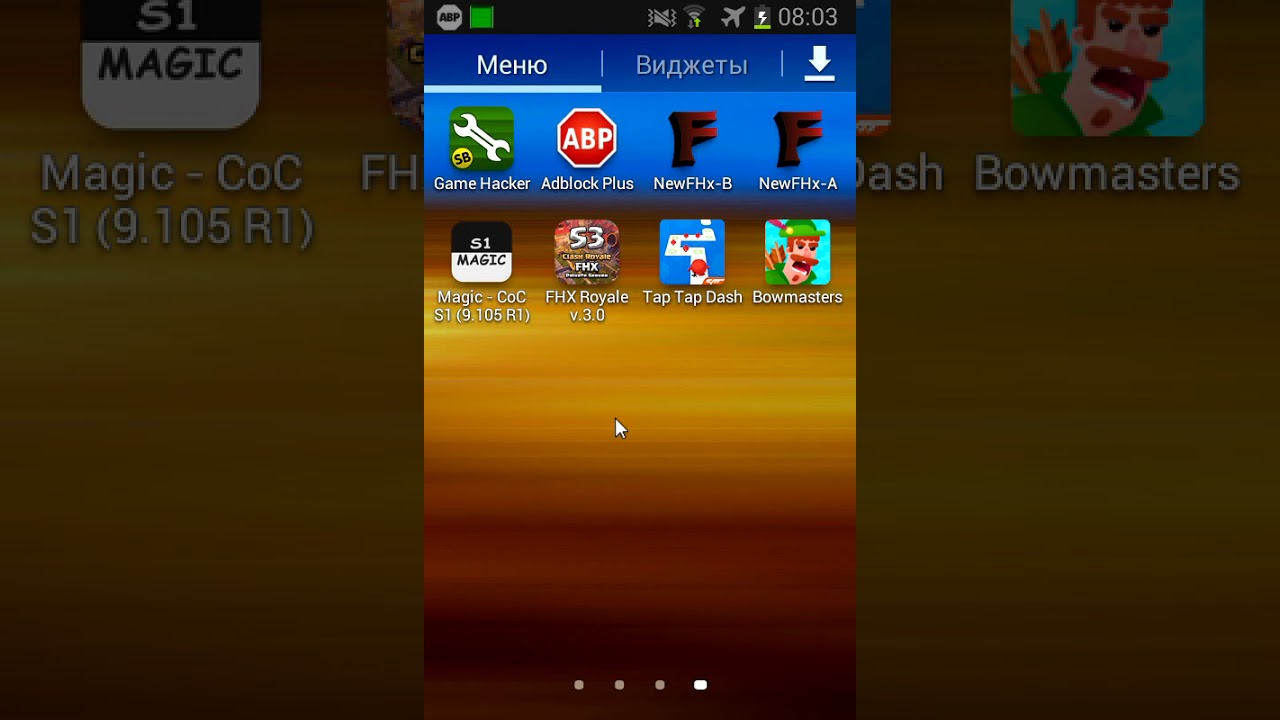
Можно ли заплатить за удаление рекламы с YouTube?
В настоящее время существует служба подписки YouTube Red, но она еще не доступна в Великобритании. Эта премиум-версия YouTube содержит оригинальный контент от некоторых из крупнейших звезд платформы и совсем без рекламы. В США это стоит 10 долларов, но Google еще не сделал никаких твердых заявлений о том, когда мы сможем увидеть эту услугу в Великобритании.
Поисковый гигант недавно объявил, что к 2018 году он откажется от 30-секундной рекламы, которую нельзя пропускать, но будет продолжать использовать 6- и 20-секундные варианты. Итак … качели и карусели.
Используйте блокировщик рекламы в своем браузере
Самый очевидный способ избавиться от нежелательной рекламы — использовать специальный блокировщик рекламы. В большинстве браузеров доступно несколько из них, часто бесплатно или, по крайней мере, за номинальную сумму.
Хром
Если вы пользователь Chrome, то способ найти и установить блокировщик рекламы — открыть новую вкладку и нажать на красочную квадратную сетку в верхнем левом углу экрана. На следующей странице дважды щелкните параметр Интернет-магазин и выполните поиск по запросу «блокировщик рекламы». В разделе «Расширения» вы увидите несколько вариантов. Щелкните Дополнительные результаты расширений, чтобы открыть весь спектр предлагаемого контента.
На следующей странице дважды щелкните параметр Интернет-магазин и выполните поиск по запросу «блокировщик рекламы». В разделе «Расширения» вы увидите несколько вариантов. Щелкните Дополнительные результаты расширений, чтобы открыть весь спектр предлагаемого контента.
Мы знаем, что очень эффективен вышеупомянутый Adblock Plus. Щелкните список того, который вы хотите использовать, затем нажмите кнопку «Добавить в Chrome».
Теперь вы должны увидеть значок справа от панели поиска Chrome.При нажатии на нее будут раскрыты различные настройки, которые вы можете использовать с программным обеспечением. Просто помните, если вы регулярно пользуетесь сайтом, возможно, добавьте его в белый список приложения, чтобы он показывал рекламу и платил создателям контента, который вам нравится.
Firefox
Если вы предпочитаете Firefox, то это почти тот же метод. Откройте новую вкладку. Щелкните три строки в правом верхнем углу, затем выберите «Надстройки» в раскрывающемся меню. Введите «блокировщик рекламы» в поле поиска в правом верхнем углу, выберите приложение, которое хотите использовать, из появившегося списка, затем нажмите «Установить».
Введите «блокировщик рекламы» в поле поиска в правом верхнем углу, выберите приложение, которое хотите использовать, из появившегося списка, затем нажмите «Установить».
Microsoft Edge
Во многом то же самое, что и в вышеуказанных браузерах, для Edge доступны блокировщики рекламы. Чтобы установить их, откройте новую вкладку и нажмите на три точки в правом верхнем углу. В раскрывающемся меню выберите «Расширения», а затем нажмите «Получить расширения из магазина».
Теперь найдите «adblock», щелкните значок Adblock Plus и нажмите «Получить». Adblock Plus будет установлен, и когда он будет завершен, вы увидите, что он появится в разделе «Расширения» в Edge.Нажмите «Включить», и вы сможете начать непрерывный просмотр YouTube.
Internet Explorer
В
IE тоже есть блокировщики рекламы. Чтобы найти их, нажмите на значок шестеренки в правом верхнем углу чуть ниже кнопки X. В раскрывающемся меню выберите «Управление надстройками», затем перейдите в нижнюю часть появившегося окна и нажмите «Найти дополнительные панели инструментов и расширения…»
Снова найдите adblock, выберите тот, который вам нужен, нажмите «Получить приложение», и оно должно автоматически установиться.
Используйте блокировщик рекламы на iPhone или iPad
Приложение YouTube — лучший способ потреблять контент на видеоплатформе, но нет способа заблокировать рекламу. Это неудивительно, так как это означало бы, что Google даст вам возможность лишить вас потока доходов. Если вы хотите минимизировать рекламу, которую видите на своем iPhone или iPad, вы можете загрузить такое приложение, как Adblock Plus или Crystal, из магазина приложений, оба из которых можно использовать в браузере Safari.
Загрузите блокировщик, который вы предпочитаете, затем откройте приложение настроек iOS, перейдите в Safari> Content Blockers и включите приложение.Теперь, когда вы используете Safari, вы должны увидеть, что реклама исчезла или, по крайней мере, ее количество уменьшилось.
Используйте блокировщик рекламы на Android
Хотя Android, как правило, является более открытой платформой, чем iOS, похоже, что идет какая-то битва, и Google часто находит способы обойти блокировку рекламы. На данный момент неясно, какой путь к YouTube без рекламы лучше всего, но стоит изучить один вариант — установить специальный браузер со встроенным блокировщиком.На данный момент нашим фаворитом является Adblock Browser для Android, который является бесплатным и доступен в магазине Google Play. Установите приложение, переходите на YouTube и держите пальцы скрещенными.
На данный момент неясно, какой путь к YouTube без рекламы лучше всего, но стоит изучить один вариант — установить специальный браузер со встроенным блокировщиком.На данный момент нашим фаворитом является Adblock Browser для Android, который является бесплатным и доступен в магазине Google Play. Установите приложение, переходите на YouTube и держите пальцы скрещенными.
Таким образом, существует множество способов предотвратить испорченную рекламу на YouTube. Еще раз подумайте о последствиях использования блокировщиков рекламы, поскольку они напрямую влияют на создателей контента. Сам сайт, на котором вы читаете эти слова, в значительной степени зависит от рекламы, которая платит своим авторам и редакторам.Поэтому, если вы хотите, чтобы качественный контент оставался, подумайте о том, как вы готовы его финансово поддержать.
Как остановить рекламу в приложении YouTube для Android
Ежедневно посещая миллионы пользователей, YouTube, несомненно, является самой популярной платформой для обмена видео и хостинга. Имея только подключение к Интернету и поддерживаемое устройство, вы можете смотреть несколько часов музыки, телепрограмм, фильмов и многое другое бесплатно.
Имея только подключение к Интернету и поддерживаемое устройство, вы можете смотреть несколько часов музыки, телепрограмм, фильмов и многое другое бесплатно.
Поскольку YouTube привлекает миллионы зрителей каждый день, это отличное место для цифровой рекламы.Компании вкладывают значительные средства в рекламу на YouTube, чтобы рекламировать свои продукты и услуги, которые отображаются до, во время и после показа видео. Но иногда эта реклама может очень надоедать!
Эти объявления также отслеживают вашу личную активность в Интернете. Как только вы нажимаете на объявление, оно записывает ваши данные и указывает на ваш интерес к этому товару или услуге. И поэтому они будут продолжать отправлять вам похожие объявления. Таким образом, они могут нарушить вашу конфиденциальность и повлиять на качество вашего просмотра.
Могу ли я заблокировать рекламу на YouTube для Android?
рекламы на YouTube могут стать серьезным источником раздражения. К счастью, существуют приложения, предназначенные для блокировки рекламы в вашем браузере или приложении.
Используя блокировщики рекламы приложений YouTube или сторонние клиенты, вы можете наслаждаться потоковой передачей видео без рекламы. Однако вы не можете удалить рекламу из собственного приложения YouTube, так как оно не работает.
Теперь вы можете приобрести подписку YouTube Premium, чтобы избавиться от рекламы. Даже если YouTube Premium недоступен в вашем регионе (обычная проблема), вы можете использовать VPN и подключиться к серверу в поддерживаемом месте, чтобы подписаться на сервис.
Однако это не блокирует рекламу, а только скрывает ее с помощью платной подписки. К счастью, есть несколько способов полностью заблокировать показ рекламы в ваших видео.
Популярные блокировщики приложений YouTube для Android
1) AdBlock
AdBlock — это хорошо известный блокировщик рекламы, способный блокировать рекламу YouTube в Google Chrome. Этот блокировщик существует уже года . Adblock удаляет рекламу, которая появляется как на динамических, так и на статических страницах, что делает его универсальным блокировщиком рекламы.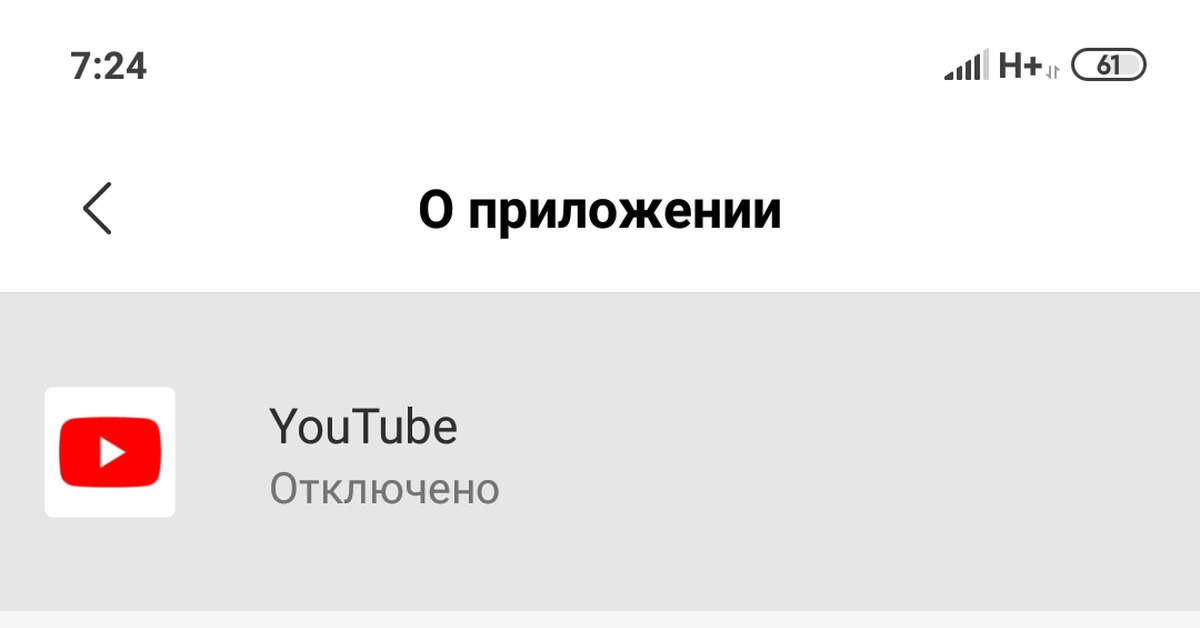
AdBlock использует систему подписки, основанную на списке фильтров. Вы сможете создать два отдельных списка: один для объявлений, которые вы хотите заблокировать, и один для типов объявлений, которые вы хотите просматривать. Соответственно, эта программа блокирует нежелательную рекламу в вашем приложении YouTube.
AdBlock также позволяет удалять ссылки на различные сайты социальных сетей, а также защищает от атак вредоносных программ. Кроме того, AdBlock — идеальный блокировщик для приложения YouTube.
2) YouTube Vanced
YouTube Vanced — это премиум-блокировщик рекламы в приложении YouTube для Android.В приложении есть все функции, предлагаемые приложением YouTube, с использованием основного пользовательского интерфейса и дизайна приложений. Vanced также включает бесплатный доступ к функциям только по подписке, таким как загрузка видео.
Обладая всеми основными функциями исходного приложения YouTube, YouTube Vanced имеет некоторые дополнительные функции, которые позволяют отделить его от основного приложения YouTube. Вы можете войти в систему, используя свою учетную запись Google, а также синхронизировать свои данные с существующей учетной записью, чтобы обеспечить безопасность своей информации.
Вы можете войти в систему, используя свою учетную запись Google, а также синхронизировать свои данные с существующей учетной записью, чтобы обеспечить безопасность своей информации.
3) UBlock Оригинал
Разработанное на платформе с открытым исходным кодом, UBlock Original — бесплатное приложение-блокировщик, способное блокировать рекламу в Google Chrome и YouTube.Миллионы пользователей во всем мире используют этот блокировщик, и многие выбрали UBlock в качестве основного блокировщика рекламы, опередив AdBlock.
UBlock использует механизм списков блокировки, который позволяет пользователям полностью настраивать приложение. Вы выбираете, какие объявления вы хотите заблокировать, а какие — просматривать, что дает вам полный контроль над отображаемым контентом.
4) AdGuard
AdGuard — мощное приложение, эффективно удаляющее с YouTube всякую рекламу.Это приложение способно удалять как всплывающие, так и всплывающие рекламные объявления.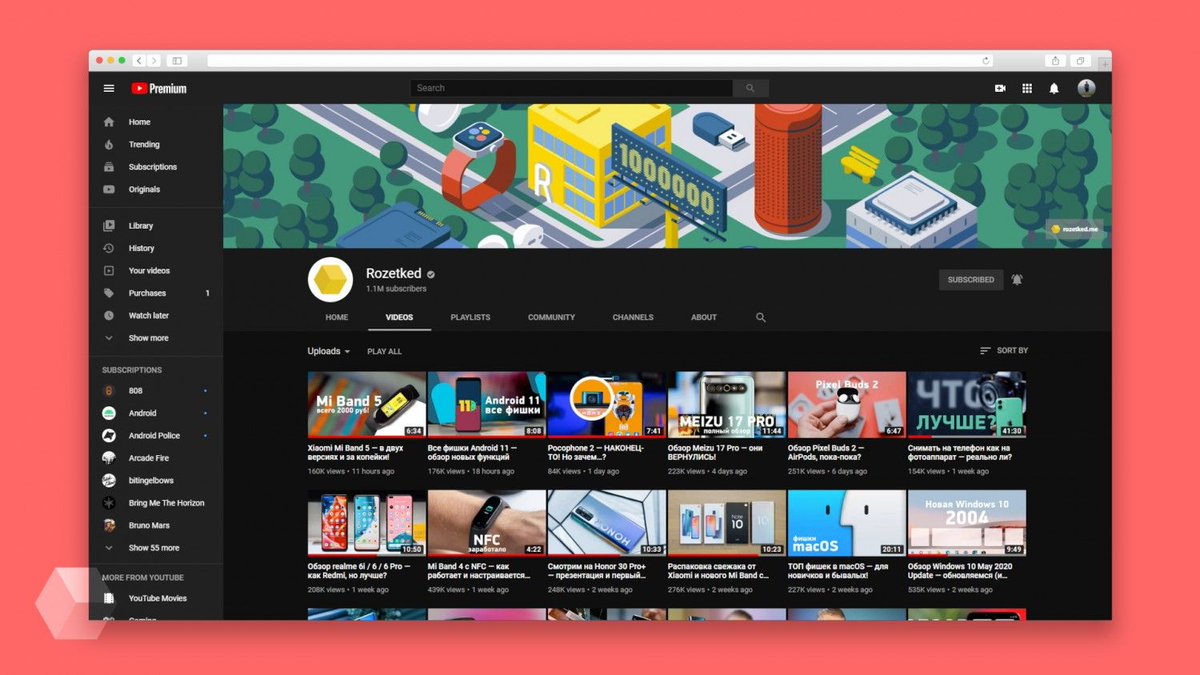 Он не только удаляет рекламу, но и может легко устранить опасные вредоносные программы и ложные элементы, такие как программы дозвона.
Он не только удаляет рекламу, но и может легко устранить опасные вредоносные программы и ложные элементы, такие как программы дозвона.
Вы можете реализовать это приложение в своем браузере Chrome как плагин. Он также предлагает вам лучший опыт работы в Интернете, увеличивая возможную загрузку веб-сайта в вашем браузере. Это легкое приложение, доступное бесплатно с дополнительным планом Premium, сэкономит вам пропускную способность.
5) DNS66
DNS66 — еще одно известное приложение для блокировки рекламы на основе репозитория для Android.Путем фильтрации всех типов рекламы, такой как веб-реклама, всплывающая реклама, реклама приложений и т. Д., Он создает зашифрованный сервер.
Помимо блокировки рекламы, DNS66 удаляет всю рекламу, с которой вы сталкиваетесь при использовании смартфона. Это также позволяет сохранить конфиденциальность с помощью множества доступных опций, включая хост отслеживания рекламы, хост DNS, хост вредоносных программ и многое другое.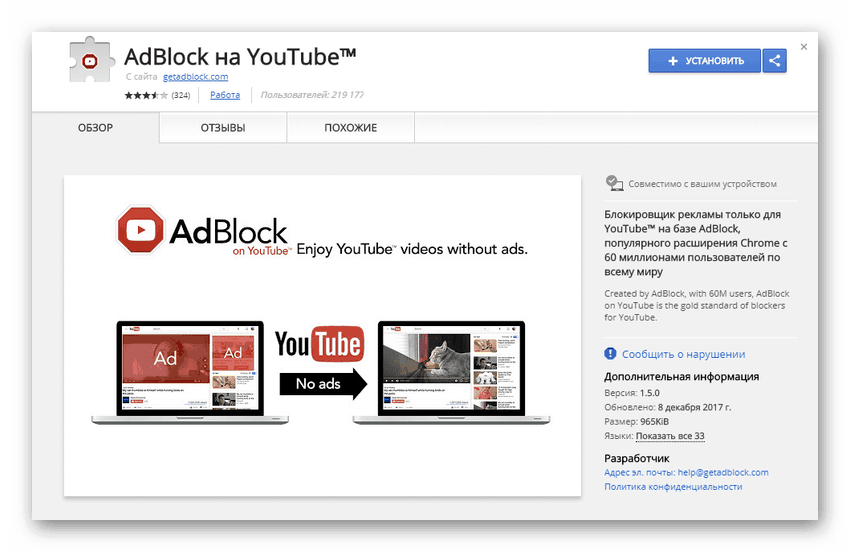
6) AdClear
Разработанный разработчиками XDA, AdClear — это блокировщик рекламы без полномочий root. Он создает VPN на устройстве и направляет рекламный трафик через эту VPN, предотвращая попадание рекламы на вас.
Кроме того, AdClear удаляет зашифрованную рекламу и может удалять все виды рекламы, будь она навязчивой или ненавязчивой, во всех приложениях.
7) Новая Труба
NewPipe — это легкая альтернатива YouTube с открытым исходным кодом, которая имеет внешний интерфейс YT. Это приложение не требует для работы каких-либо Google API или сервисов Google Play — это функция, которая отличает его от других альтернатив YouTube.
NewPipe собирает источник URL-адресов веб-сайтов YouTube и отображает его в приложении.NewPipe особенно полезен для устройств Android с низким энергопотреблением.
NewPipe также имеет другие функции YouTube, такие как возможность воспроизведения видео в фоновом режиме и выбор разрешения для просмотра видео.
8) NoScript
NoScript — один из самых популярных инструментов для блокировки рекламы. Он устраняет рекламу YouTube в вашем браузере. Этот инструмент использует технический подход для удаления рекламы и разбивает базовые скрипты, которые запускаются для отображения рекламы.
Итог
Избавиться от раздражающей рекламы на YouTube можно с помощью упомянутых выше блокировщиков рекламы. Большинство из них могут убрать рекламу, которая может появляться во время просмотра видео на YouTube, а также защитить от вредоносного и шпионского ПО. Эти всплывающие окна не только замедляют загрузку веб-сайта, но и крадут вашу личную информацию, что может оказаться потенциальной угрозой конфиденциальности.
Ура!
Связанные
Как заблокировать рекламу на YouTube? — Справка
Для рекламы на YouTube, по сути, у Google есть целый ряд доменов, на которые можно указать.Вот почему сложно определить блокировку рекламы на YouTube для Pihole.
Я тестировал и собирал данные о доменах для всего родительского домена GoogleVideo (кажется, это единственное соединение для всех рекламных доменов). Использование подстановочных знаков через dnsmasq.d не работает. Youtube вообще не будет воспроизводить видео. Единственный способ запретить показ рекламы — это занести ее в черный список одну за другой.
К счастью, кажется, что вам нужно только добавить эту, казалось бы, простую доменную структуру в pihole -b domain1 domain2... команда:
r {N..M} — fingerprint .googlevideo.com
и / или
r {N..M}. отпечаток пальца .googlevideo.com
, где N — начало, а M — конец. (В основном рекурсивное добавление доменов.)
Пояснение:
Каждый домен начинается с
r, за которым следует номер. Похоже, это число не превышает 20. Затем следует либо три тире, либо его уникальный идентификатор ( отпечаток пальца ), затем.googlevideo.com
например
r7---sn-vgqs7ne7.googlevideo.com
Иногда в домене нет трех тире:
например
r7.sn-vgqs7ne7.googlevideo.com
По сути, чтобы заблокировать весь домен уникального идентификатора, вы должны знать отпечаток каждого варианта (от r1 до r20).
На данный момент я нашел эти отпечатков пальцев :
- sn-8xgp1vo-xfgk
- sn-8xgp1vo-xfge7
- sn-p5qlsnll
- sn-a5mekner
- sn-vgqs7nez
- sn-vgqs7n7k
- sn-vgqsenes
Зная это, вы создаете целый ряд возможных DNS для показа рекламы для YouTube.Но это означает, что в конечном итоге у вас будет 100 или даже 1000 доменов googlevideo.
Edit: это также касается рекламы, идущей на мобильные устройства и Chromecast. Но знать всю армию отпечатков пальцев — это другой вопрос.
Edit 2: вы можете помочь идентифицировать армию отпечатков пальцев с помощью помощника по белому списку от DNSThingy для Chrome, а также просматривать YouTube и смотреть видео с кошками. Если вы заметили рекламу, откройте расширение, обратите внимание на отпечаток и разместите его здесь.
лучших приложений для блокировки рекламы для Android
Даже если у вас есть возможность загрузить сторонний общесистемный блокировщик рекламы для Android из источника, отличного от магазина Google Play, вам следует быть очень осторожными . Google проверяет приложения на наличие проблем с безопасностью и уязвимостей. Если вы загружаете приложения от других поставщиков, обязательно проверьте приложение на предмет безопасности.
Также не следует давать root-доступ приложению для блокировки рекламы. Доступ с правами root означает, что приложение имеет полный контроль (права суперпользователя или суперадмина) над вашим устройством.
Лучшие бесплатные блокировщики рекламы для Android
Если вы ищете лучший бесплатный блокировщик всплывающих окон для Android, вы, вероятно, ищете приложение, способное блокировать в браузере, а не предотвращать общесистемную рекламу (как описано выше). Существует множество хороших бесплатных приложений для блокировки рекламы для телефонов Android, которые убирают рекламу из вашего браузера — давайте приступим.
1. AdAway
Несмотря на то, что это бесплатное приложение, AdAway способна блокировать рекламу на всем устройстве. Это означает, что его нет в магазине Google Play, прошедшем проверку на безопасность, но, поскольку это программное обеспечение с открытым исходным кодом, любой может проверить его код на предмет безопасности, а об ошибках следует быстро сообщать и исправлять.
Плюсы
Блокирует рекламу на уровне устройства
Высокий уровень настройки с добавлением белых и черных списков
Root-доступ не требуется (необязательно)
Минусы
Предназначен для технически подкованных пользователей, некоторым может быть сложно использовать
Ограниченная поддержка клиентов
Недоступно в магазине Google Play, , поэтому не проверяет безопасность Google
2.
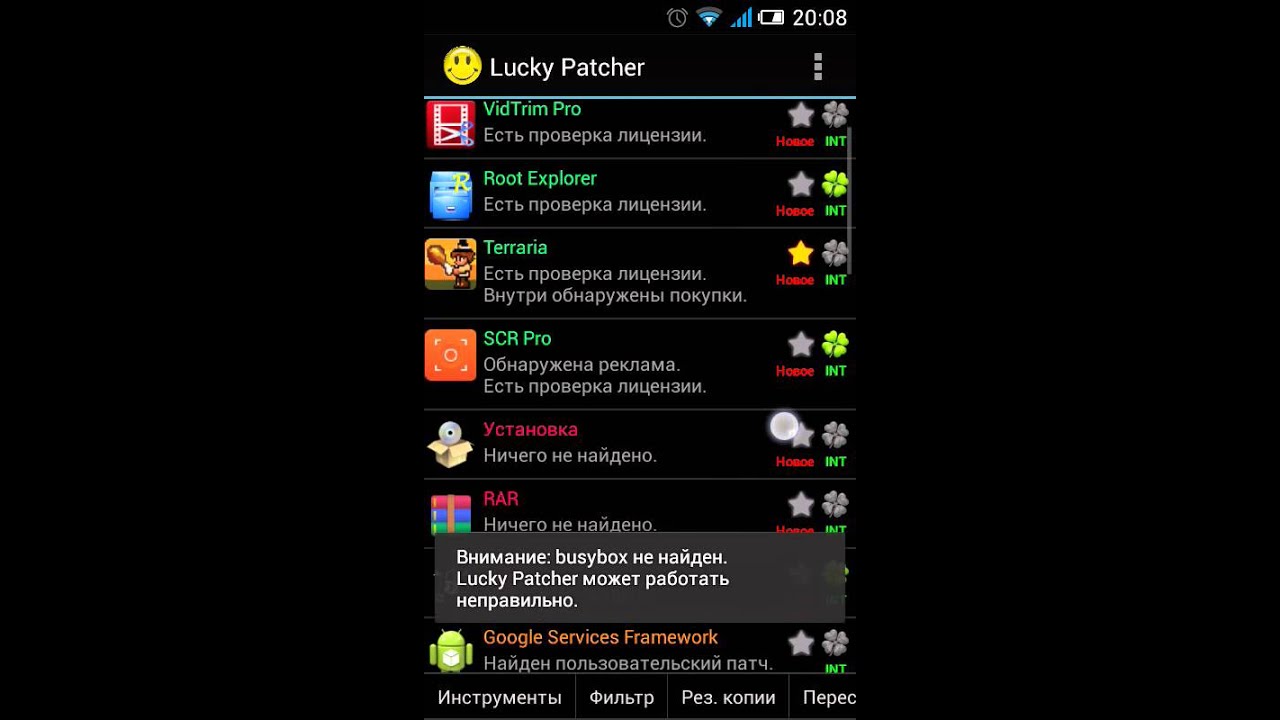 AdBlock
AdBlock
Для простой блокировки рекламы обратите внимание на AdBlock, надежный вариант в категории бесплатного средства удаления рекламы для Android. Это может показаться необычным, но он выполняет свою работу, предотвращая баннеры, всплывающие окна, всплывающие окна, видеорекламу, плавающую рекламу, текстовую рекламу и практически любой другой тип рекламы.
Плюсы
Работает в нескольких браузерах Android: Chrome, Firefox, Opera и др.
Блокирует рекламу и трекеры перед их загрузкой, ускоряя просмотр
Минусы
3.Детектор рекламы TrustGo
В отличие от традиционного блокировщика рекламы, TrustGo Ad Detector помогает избавиться от рекламы другим способом — он сканирует ваше устройство, чтобы искоренить источник рекламы и трекеров. Затем вы можете отложить или удалить те приложения, которые выводят на ваш экран самую раздражающую рекламу и всплывающие окна.
Плюсы
Минусы
Лучшие платные блокировщики рекламы для Android
Итак, зачем тратить деньги на платное приложение, когда существует множество бесплатных и эффективных блокировщиков рекламы для Android? Многие блокировщики рекламы премиум-класса предлагают расширенные функции, более надежные функции блокировки или высокий уровень настройки. Вот несколько наших любимых.
Вот несколько наших любимых.
1. AdGuard
AdGuard для Android — это надежный блокировщик рекламы, который предотвращает рекламу во всей вашей системе, а не только в вашем браузере. Он также включает защиту от слежения, блокирует анализаторы активности и позволяет многое настраивать. У него есть базовая бесплатная версия, но лучшие функции доступны только в платной версии.
Плюсы
Блокирует рекламу, всплывающие окна, баннеры и видеообъявление
Скрывает рамки и пустые места, оставшиеся после блокировки рекламы
Не требует root-доступа к вашему устройству
Минусы
Недоступно в магазине Google Play , поэтому Google не проверяет его на безопасность
Требуется режим VPN для блокировки рекламы, поэтому его нельзя использовать вместе с приложением VPN
2.AdShield AdBlocker
AdShield использует передовую технологию перехвата, чтобы блокировать рекламу и предоставлять веб-интерфейс без рекламы.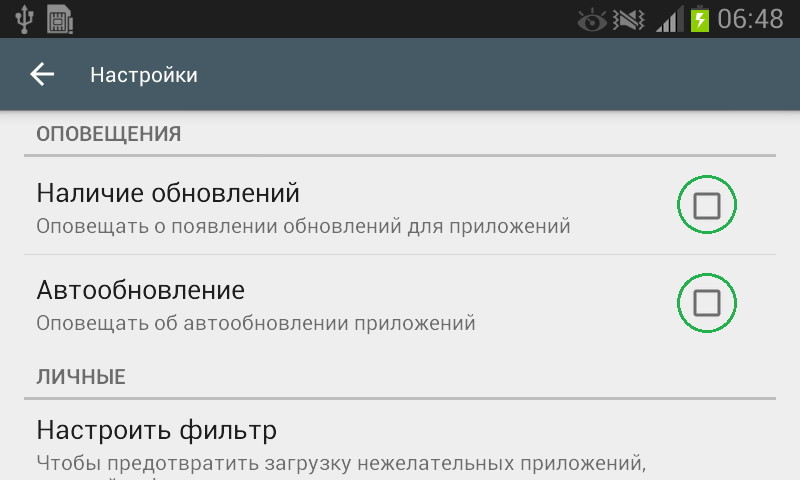 AdShield, разработанный с учетом требований Android, отличается минималистичным дизайном, который легко интегрируется с платформой Android.
AdShield, разработанный с учетом требований Android, отличается минималистичным дизайном, который легко интегрируется с платформой Android.
Плюсы
Тщательно проработанный интерфейс, включая адаптивный темный режим
Включает блокировку вредоносных сайтов и трекеров
Предотвращает загрузку рекламы, экономию заряда батареи и использование данных
Минусы
Имеет возможность расширения на основе правил, но работает только в Яндекс браузере
Не может блокировать рекламу в других приложениях, например YouTube
.
3.AdLock
AdLock — это комплексный блокировщик рекламы, который блокирует рекламу в браузере, а также рекламу в играх, приложениях для обмена мгновенными сообщениями и других приложениях. Это означает, что он недоступен в Google Play, но его функции могут убедить вас, что он вам все равно нужен.
Плюсы
Минусы
Недоступно в магазине Google Play , поэтому не проходят регулярные проверки безопасности Google
Не может работать одновременно с приложениями VPN
Блокировка рекламы и всплывающих окон в браузере Android
Любой из упомянутых выше блокировщиков рекламы поможет вам прекратить навязчивую рекламу во всех браузерах Android. Хотите заблокировать рекламу в других браузерах и на других ваших устройствах? Ознакомьтесь с нашими другими руководствами:
Хотите заблокировать рекламу в других браузерах и на других ваших устройствах? Ознакомьтесь с нашими другими руководствами:
Почему вам следует попробовать безопасный браузер?
Знаете ли вы, что вместо того, чтобы загружать надстройку для блокировки рекламы в свой браузер, вы можете получить встроенную блокировку рекламы с помощью безопасного браузера? Прошли те времена, когда на выбор было всего три браузера. За последние годы пространство браузера значительно расширилось, и некоторые браузеры даже были разработаны специально для обеспечения конфиденциальности и безопасности.
Avast Secure Browser для Android предлагает встроенную блокировку рекламы, защиту от отслеживания и расширенные технологии защиты от отпечатков пальцев, чтобы рекламодатели не могли получить доступ к вашей личной информации.Кроме того, наслаждайтесь полным шифрованием всех ваших данных о просмотре, закладок, загрузок, IP-адреса, DNS-запросов и многого другого. Начните защищать свои личные данные сегодня.
Как заблокировать рекламу в приложениях для Android
Как уже упоминалось, Google не разрешает приложениям, которые блокируют рекламу в других приложениях.Почему нет? Потому что блокировщик рекламы на уровне устройства предотвращает любые виды рекламы, резко снижая доход от рекламы для разработчиков и, в конечном итоге, для Google. Мало того, приложение с разрешениями на уровне устройства может представлять угрозу безопасности.
Все еще не знаете, как заблокировать рекламу в других приложениях Android? Хотя вы можете загрузить стороннее приложение, способное предотвращать рекламу на всем устройстве, оно не будет доступно в магазине Google Play. И хотя иногда приятно отклоняться от технического гиганта, стоит иметь в виду, что Google проверяет приложения в своем магазине Play по соображениям безопасности. И хотя приложения иногда ненадолго проходят проверки безопасности Google — например, эти рекламные приложения, которые обнаружил и удалил Avast, — Google обычно быстро блокирует такие приложения.
И хотя приложения иногда ненадолго проходят проверки безопасности Google — например, эти рекламные приложения, которые обнаружил и удалил Avast, — Google обычно быстро блокирует такие приложения.
Загрузка приложений из стороннего магазина или напрямую от разработчика приложения всегда будет более рискованной, чем использование магазина Google Play.
Выбор доверенного приложения
Печальный факт заключается в том, что вредоносные приложения существуют как в магазине Play, так и за его пределами. Так что же делать пользователю Android? Что ж, есть несколько простых проверок, которые вы можете сделать:
Посмотрите статистику загрузок. Если у него почти нет установок, это может быть нереально.
Посмотри его разрешения. Убедитесь, что разрешения, необходимые приложению (для доступа к вашей камере, фото-библиотеке, текстовым сообщениям и т. Д.), Соответствуют функциям приложения.
Нужны еще советы? См. Полное руководство по оценке безопасности приложений.
Полное руководство по оценке безопасности приложений.
Зачем мне использовать приложение для блокировки рекламы на телефоне Android?
Все еще не уверены, стоит ли использовать блокировщик рекламы? У блокировки рекламы есть множество преимуществ.
Более быстрый просмотр: Когда вашему устройству не нужно загружать рекламу, оно может загружать контент, который вы действительно хотите видеть, намного быстрее. Это часто означает значительно более быстрый Android.
Безопасность: Вредоносная реклама — это когда киберпреступникам удается внедрить вредоносное ПО в рекламные сети. Это означает, что реклама может появляться даже на законных сайтах. Блокировка этой рекламы также блокирует мобильное вредоносное ПО, которое защищает ваше устройство.
Конфиденциальность: Многие рекламные объявления и рекламные трекеры могут следить за вами в Интернете, шпионить за вами и собирать вашу личную информацию.
 Некоторые блокировщики рекламы помогают предотвратить отслеживание на телефоне, чтобы защитить ваши конфиденциальные личные данные.
Некоторые блокировщики рекламы помогают предотвратить отслеживание на телефоне, чтобы защитить ваши конфиденциальные личные данные.
Специализированные браузеры, такие как Avast Secure Browser, предоставляют еще больше преимуществ:
Встроенный VPN: Зашифруйте данные просмотра и скройте свой IP-адрес.
Повышенная продуктивность: Избавьтесь от беспорядка в Интернете и используйте нашу инновационную функцию группировки вкладок, чтобы оставаться организованным.
Блокировка рекламы с помощью приложения или безопасного браузера обязательно улучшит вашу работу в Интернете.Но если вы видите множество рекламы на своем устройстве, даже когда вы не в сети, возможно, вы страдаете от заражения рекламным ПО. В этот момент вредоносное приложение захватывает ваше устройство и повсюду рассыпает рекламу. Если это ваша проблема, то блокировщик рекламы, к сожалению, не поможет. Вместо этого вам нужно будет загрузить инструмент для удаления рекламного ПО, чтобы избавиться от инфекции и восстановить нормальную работу телефона.
Если ваш телефон не был заражен рекламным ПО, и вы просто хотите, чтобы мобильный интерфейс был более чистым, то загрузите приложение для блокировки рекламы Android или специализированный безопасный браузер и попрощайтесь с онлайн-рекламой.
Блокируйте рекламу и защитите свою конфиденциальность с помощью Avast Secure Browser
Безопасный браузер с встроенной функцией блокировки рекламы даже лучше, чем блокировщик рекламы. Avast Secure Browser — это очень простое в использовании приложение с полным набором расширенных функций безопасности и конфиденциальности, включая встроенный блокировщик рекламы, который упростит вашу работу в сети и повысит скорость просмотра.
Заблокируйте рекламодателей, хакеров и вашего интернет-провайдера от слежки за вами с помощью наших бесплатных и неограниченных функций VPN и защиты от отслеживания.Наслаждайтесь полным шифрованием для настоящего приватного просмотра, совершенно бесплатно. Установите Avast Secure Browser сегодня.

 По заявлению разработчиков, софт блокирует баннеры, рекламу, видеорекламу и другое. Кроме того, он предупреждает о наличии рекламного / вредоносного ПО и экономит трафик.
По заявлению разработчиков, софт блокирует баннеры, рекламу, видеорекламу и другое. Кроме того, он предупреждает о наличии рекламного / вредоносного ПО и экономит трафик. Это официальный способ, позволяющий отключить рекламу при просмотре YouTube. На момент написания статьи система предоставляет четыре месяца бесплатного пользования. После этого необходимо платить около 4 долларов в месяц (зависит от региона).
Это официальный способ, позволяющий отключить рекламу при просмотре YouTube. На момент написания статьи система предоставляет четыре месяца бесплатного пользования. После этого необходимо платить около 4 долларов в месяц (зависит от региона).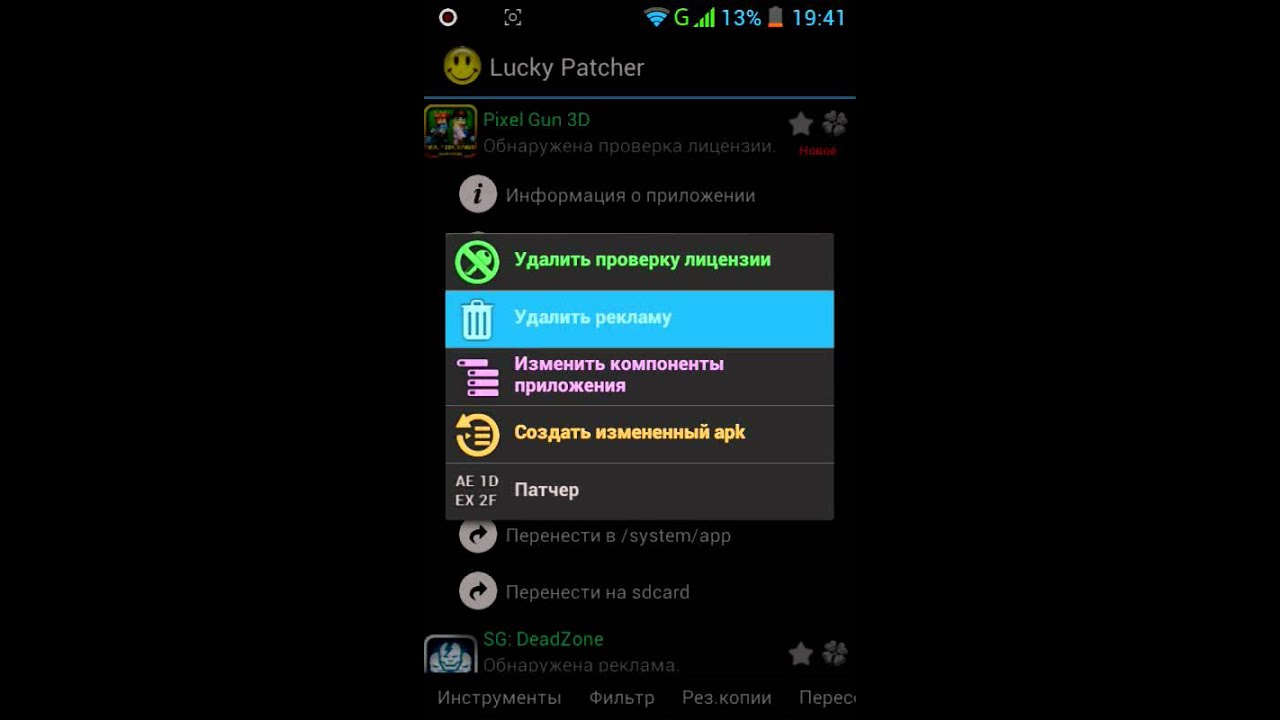 66
66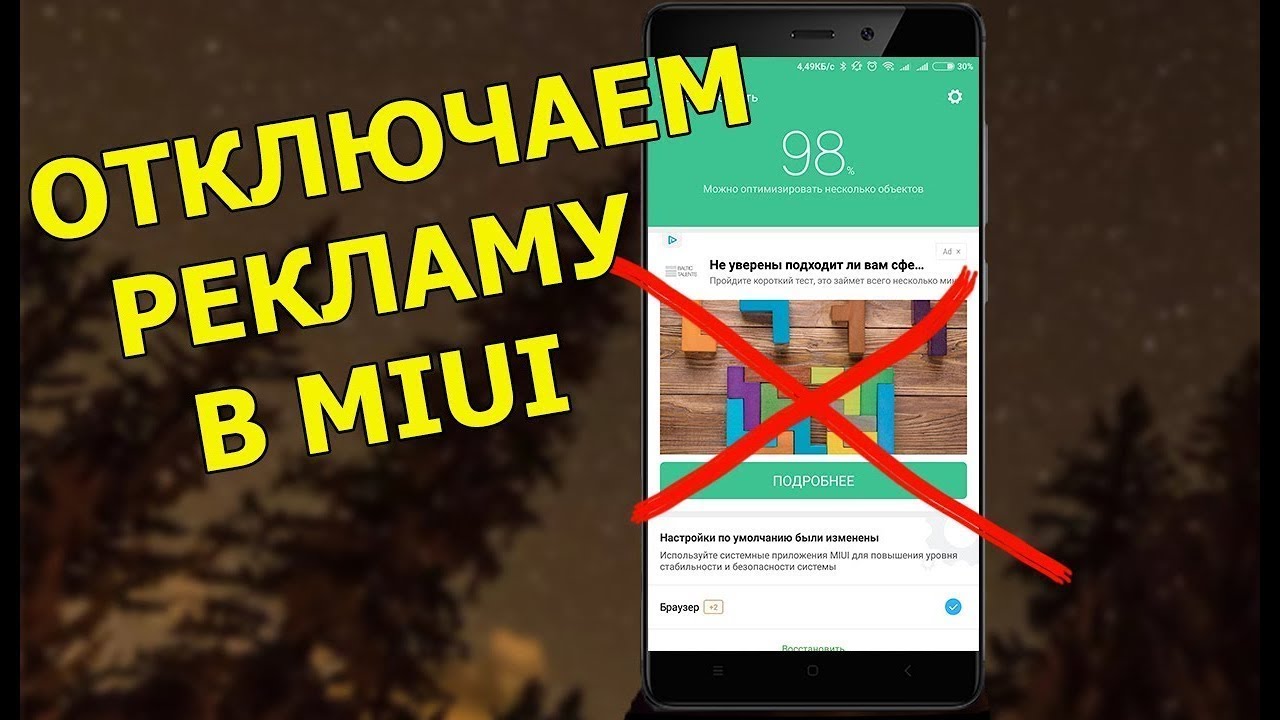 Причина вполне понятна, ведь для демонстрации объявления всегда необходимо отправить на сервер рекламодателя запрос и затем показать его вам. Простой пример: вы просматриваете новостную ленту той или иной социальной сети, Фейсбук или Вконтакте, примерно за час таких действий сможете потребить не более 20 Мб. Но если все это время будут появляться рекламные объявления, то трафик составит уже 35 Мб или 70% сверх. Учитывая тот факт, что не всегда трафик безлимитный, то все это непременно отразится на вашем кошельке.
Причина вполне понятна, ведь для демонстрации объявления всегда необходимо отправить на сервер рекламодателя запрос и затем показать его вам. Простой пример: вы просматриваете новостную ленту той или иной социальной сети, Фейсбук или Вконтакте, примерно за час таких действий сможете потребить не более 20 Мб. Но если все это время будут появляться рекламные объявления, то трафик составит уже 35 Мб или 70% сверх. Учитывая тот факт, что не всегда трафик безлимитный, то все это непременно отразится на вашем кошельке.
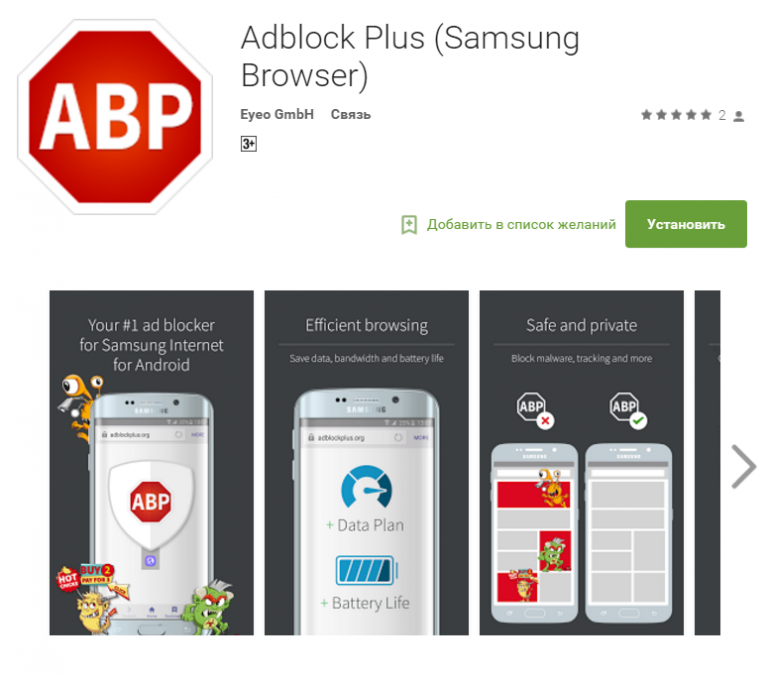
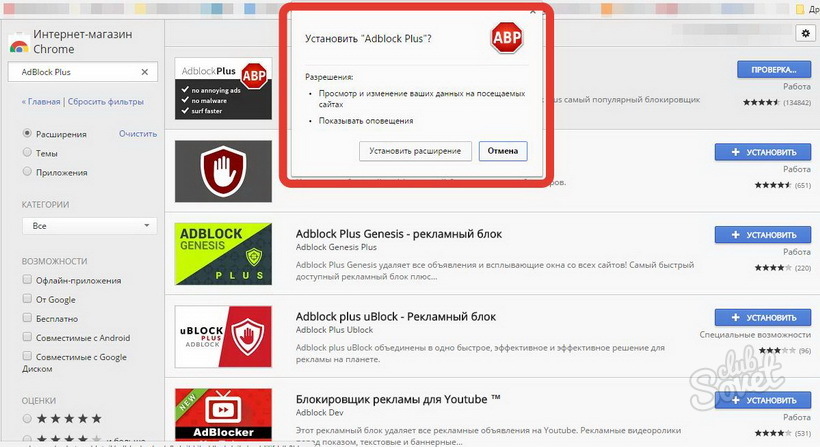
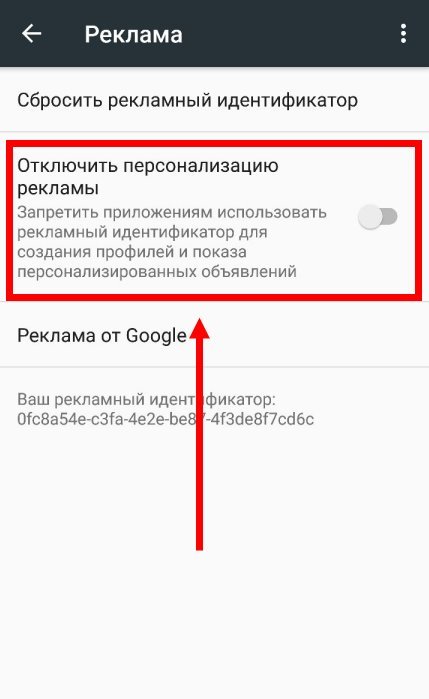


 googlevideo.com
googlevideo.com  Некоторые блокировщики рекламы помогают предотвратить отслеживание на телефоне, чтобы защитить ваши конфиденциальные личные данные.
Некоторые блокировщики рекламы помогают предотвратить отслеживание на телефоне, чтобы защитить ваши конфиденциальные личные данные.